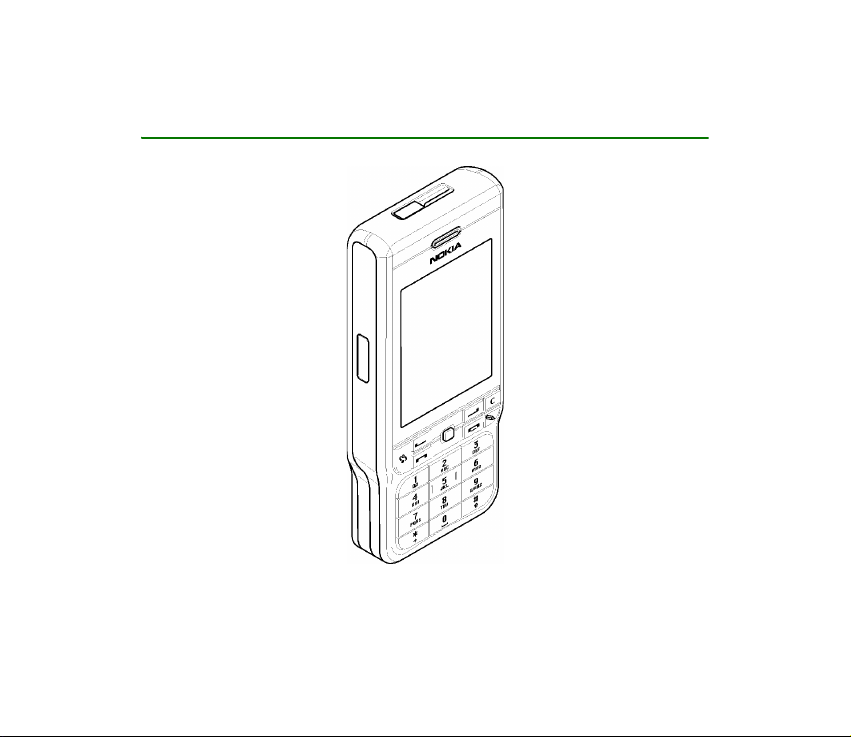
Notendahandbók fyrir Nokia 3230
9234638
Útgáfa 1 IS
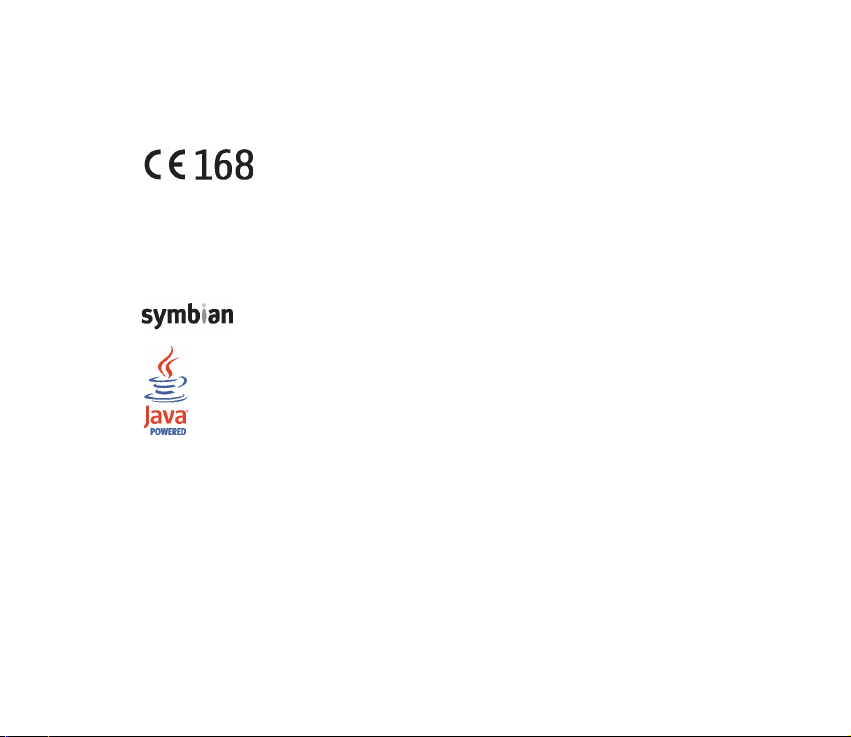
LEYFISYFIRLÝSING
Við, NOKIA CORPORATION lýsum því yfir og ábyrgjumst að framleiðsluvaran RM-51 er í samræmi við
eftirfarandi samþykkt: 1999/5/EC. Eintak af yfirlýsingu um samkvæmni er að finna á slóðinni http://
www.nokia.com/phones/declaration_of_conformity/
Copyright © 2005 Nokia. Öll réttindi áskilin.
Hvers konar afritun, yfirfærsla, dreifing eða varðveisla á hluta skjals þessa eða skjalsins alls er óheimil
nema að fyrir fram fengnu skriflegu samþykki Nokia.
Nokia, Nokia Connecting People, Pop-Port og Xpress-on eru skrásett vörumerki Nokia Corporation. Önnur
vöruheiti eða heiti fyrirtækja sem nefnd eru hér geta verið vörumerki eða vöruheiti viðkomandi eigenda.
Nokia tune er vörumerki Nokia Corporation.
This product includes software licensed from Symbian Software Ltd. © 1998-2005.
Symbian and Symbian OS are trademarks of Symbian Ltd.
Java™ and all Java-based marks are trademarks or registered trademarks of Sun
Microsystems, Inc.
Stac ®, LZS ®, ©1996, Stac, Inc., ©1994-1996 Microsoft Corporation. Includes one or more U.S.
Patents: No. 4701745, 5016009, 5126739, 5146221, and 5414425. Other patents pending.Hi/
fn ®, LZS ®,©1988-98, Hi/fn. Includes one or more U.S. Patents: No. 4701745, 5016009,
5126739, 5146221, and 5414425. Other patents pending. Part of the software in this product
2002 Intuwave Limited. All rights reserved. (www.intuwave.com)
US Patent No 5818437 and other pending patents. T9 text input software Copyright (C) 1997-2004. Tegic
Communications, Inc. All rights reserved.
Bluetooth is a registered trademark of Bluetooth SIG, Inc.
Nokia framfylgir stefnu sem felur í sér stöðuga þróun. Nokia áskilur sér rétt til að gera breytingar og
úrbætur á hvers konar vöru sem getið er í þessu skjali án undangenginnar tilkynningar.
Nokia ber undir engum kringumstæðum ábyrgð á tapi gagna eða tekjutapi og ekki á beinu eða óbeinu
tjóni, þar á meðal útlögðum kostnaði, tekjutapi eða missi ágóða, af hvaða orsökum sem tjón kann að vera.
is © Copyright ANT Ltd. 1998. All rights reserved. m-Router Connectivity Components © 2000-
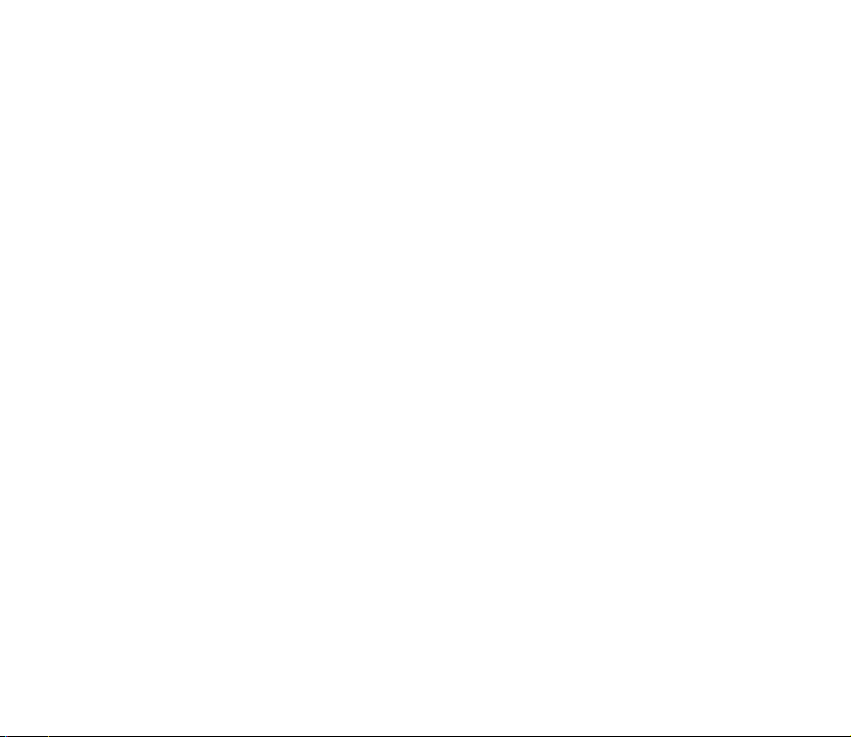
Inntak þessa skjals er afhent “eins og það kemur fyrir“. Umfram það, er lög áskilja, er engin ábyrgð veitt,
hvorki berum orðum eða undirskilin, á nákvæmni, áreiðanleika eða inntaki þessa skjals, á það meðal
annars, en ekki eingöngu, við um söluhæfni eða ábyrgð á að varan hentl tiltekinni notkun. Nokia áskilur
sér rétt til að endurskoða skjalið eða draga það tilbaka hvenær sem er án undangenginnar tilkynningar.
Birgðir á tilteknum vörum geta verið breytilegar eftir svæðum. Kannaðu málið hjá næsta söluaðila Nokia.
Útgáfa 1 IS, 9234638
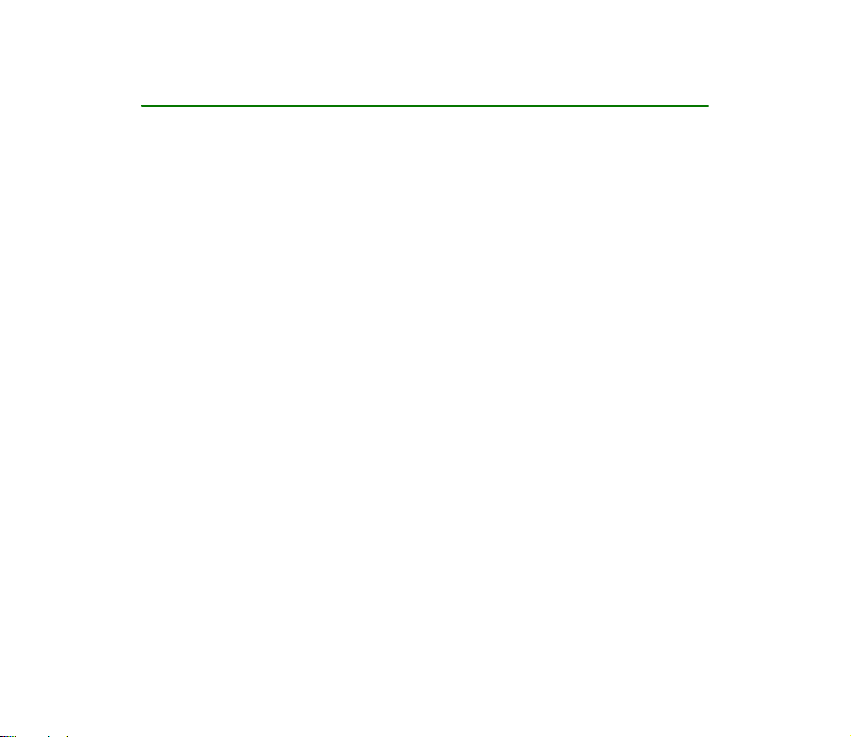
Efni
Öryggisatriði ...................................................................................................... 14
Almennar upplýsingar....................................................................................... 18
Límmiðar í sölupakka............................................................................................................................... 18
Aðgangsnúmer .......................................................................................................................................... 18
PIN-númer............................................................................................................................................... 18
PIN2-númer............................................................................................................................................ 18
Númerakóði læsingar........................................................................................................................... 19
PUK- og PUK2-númer.......................................................................................................................... 19
1. Hafist handa .................................................................................................. 20
SIM-kort og margmiðlunarkort sett í símann.................................................................................. 20
Minniskort fjarlægt þegar kveikt er á símanum .............................................................................. 23
Rafhlaðan hlaðin ..................................................................................................................................... 23
Kveikt og slökkt á símanum ................................................................................................................. 24
2. Síminn þinn ................................................................................................... 26
Takkar og hlutar........................................................................................................................................ 26
Mikilvægir vísar og tákn......................................................................................................................... 29
Takkalás (Takkavari) ................................................................................................................................. 30
Valmynd ..................................................................................................................................................... 30
Forrit sem eru sameiginleg öllum forritum....................................................................................... 32
Stilling hljóðstyrks.................................................................................................................................... 34
Hjálp............................................................................................................................................................. 35
3. Símtöl............................................................................................................. 36
Venjulegt símtal........................................................................................................................................ 36
4Copyright © 2005 Nokia. All rights reserved.
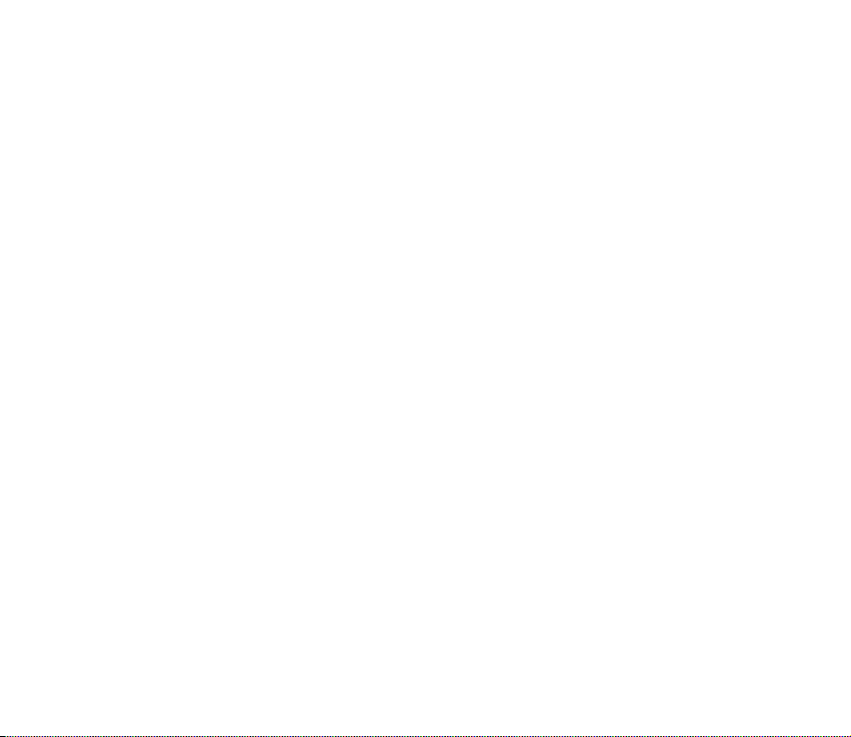
Notkun hraðvalsins............................................................................................................................... 37
Símafundi komið á (sérþjónusta)...................................................................................................... 37
Símtali svarað eða hafnað..................................................................................................................... 38
Símtal í bið (sérþjónusta).................................................................................................................... 38
Valkostir meðan á símtali stendur ................................................................................................... 39
Kallkerfi ....................................................................................................................................................... 39
Stillingar fyrir Kallkerfið...................................................................................................................... 40
Tengst við Kallkerfisþjónustuna........................................................................................................ 41
Að hringja Kallkerfissímtal ................................................................................................................. 42
Móttaka Kallkerfissímtala ............................................................................................................... 43
Beiðnir um svarhringingu ................................................................................................................... 44
Beiðni um svarhringingu send ....................................................................................................... 44
Upplýsingar um sendandann vistaðar ......................................................................................... 45
Notkun hópa........................................................................................................................................... 45
Hópur settur inn................................................................................................................................. 45
Gengið í hóp sem þegar er til......................................................................................................... 46
Inngönguboð móttekið .................................................................................................................... 46
Símtalaskrá og almenn notkunarskrá ................................................................................................ 47
Skráningar síðustu símtala................................................................................................................. 47
Lengd símtals ......................................................................................................................................... 49
Almenna notkunarskráin skoðuð...................................................................................................... 49
GPRS-gagnateljari ................................................................................................................................ 50
4. Texti skrifaður................................................................................................ 51
Texti skrifaður með hefðbundinni ritun............................................................................................. 51
Notkun flýtiritunar................................................................................................................................... 52
Ábendingar um textaritun ..................................................................................................................... 53
Texti afritaður á klemmuspjald............................................................................................................. 54
5Copyright © 2005 Nokia. All rights reserved.
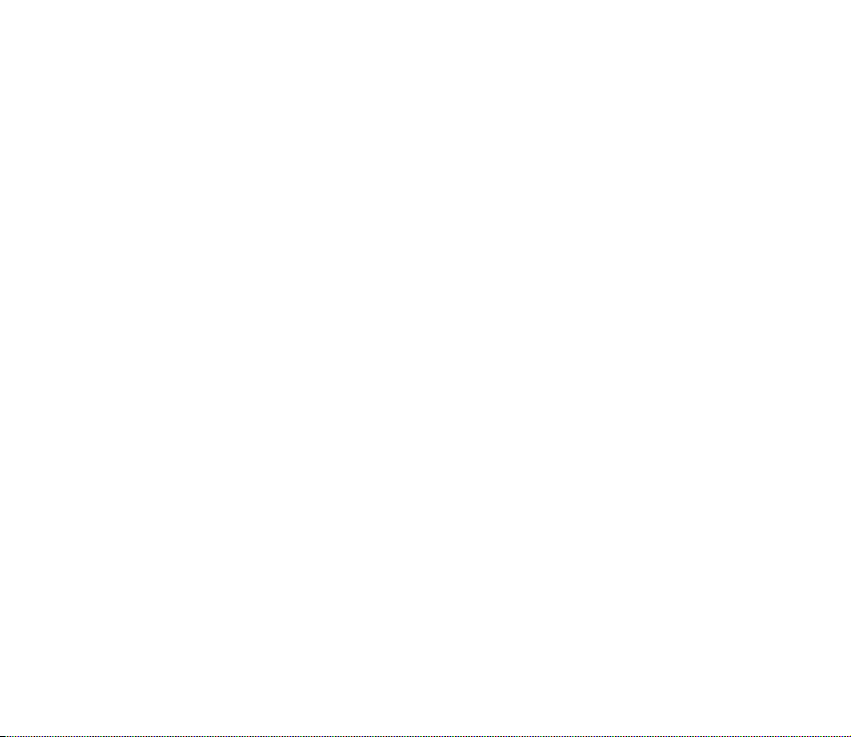
5. Persónulegar upplýsingar.............................................................................. 56
Tengiliðir .................................................................................................................................................... 56
Tengiliðir skipulagðir............................................................................................................................ 56
Hringitónn settur inn........................................................................................................................... 57
Raddstýrð hringing ............................................................................................................................... 58
Raddmerki sett við símanúmer...................................................................................................... 58
Hringt með því að bera fram raddmerki ..................................................................................... 59
Símanúmer tengt við hraðvalstakka................................................................................................ 60
Viðvera ........................................................................................................................................................ 60
Upplýsingum um stöðu breytt........................................................................................................... 61
Leyfum til að skoða Viðveruupplýsingar breytt............................................................................ 61
Almennir notendur............................................................................................................................ 63
Persónulegir notendur...................................................................................................................... 63
Útilokaðir notendur........................................................................................................................... 64
Uppfærsla viðveruupplýsinga ............................................................................................................ 65
Stillingar viðveru................................................................................................................................... 65
Staðsetning (staðarákvörðun)............................................................................................................... 66
Dagbók ........................................................................................................................................................ 67
Dagbókaratriði búin til ........................................................................................................................ 67
Dagbókarskjáir ....................................................................................................................................... 68
Minnislisti .................................................................................................................................................. 69
Flutningur gagna í símann úr samhæfum símum ........................................................................... 70
6. Miðlun gagna ................................................................................................ 71
Gallerí ......................................................................................................................................................... 71
Skrár opnaðar......................................................................................................................................... 72
Aðrar sjálfgefnar möppur ................................................................................................................... 72
Mappa myndskilaboða ..................................................................................................................... 72
Mappa fyrir Veggfóður..................................................................................................................... 73
6Copyright © 2005 Nokia. All rights reserved.
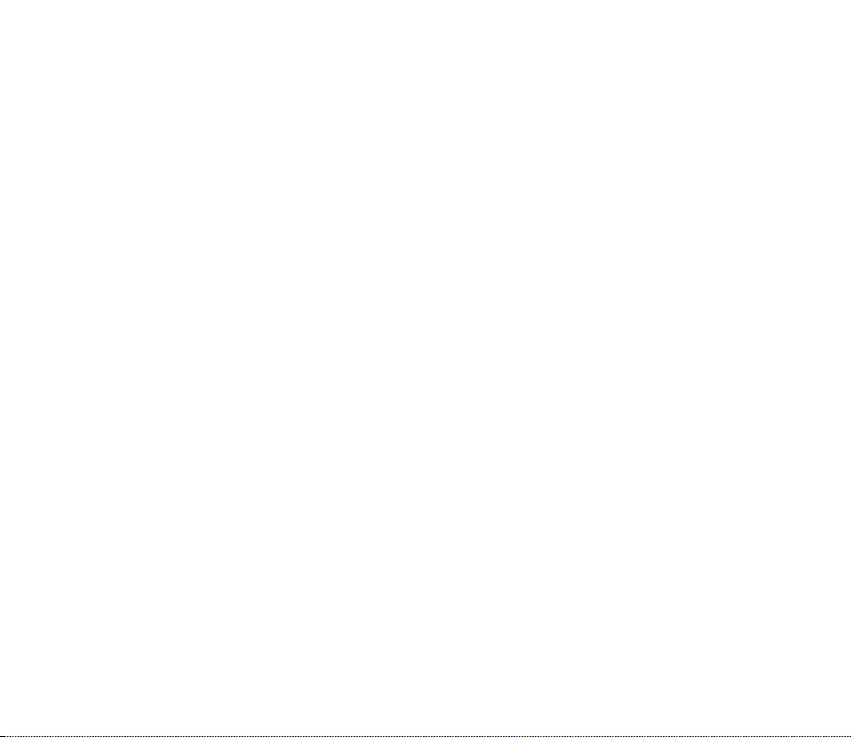
Mappa viðverutákna......................................................................................................................... 73
Skrám hlaðið niður............................................................................................................................... 73
Myndum hlaðið upp á myndmiðlara............................................................................................... 74
Myndavél ................................................................................................................................................... 74
Myndataka og upptaka myndinnskota............................................................................................ 75
Næturstilling .......................................................................................................................................... 76
Sjálfvirk myndataka.............................................................................................................................. 76
Stillingar myndavélarinnar................................................................................................................. 76
Skoðun mynda ....................................................................................................................................... 78
Súmmað inn á vistaða mynd.......................................................................................................... 79
Flýtivísar þegar súmmað er............................................................................................................. 79
Visual Radio................................................................................................................................................ 79
Kveikt á útvarpinu................................................................................................................................. 81
Stillt inn á útvarpsstöð og hún vistuð ............................................................................................ 82
Notkun útvarpsins................................................................................................................................. 82
Notkun stöðvalistans ........................................................................................................................... 83
Uppsetning útvarpsstöðva .............................................................................................................. 84
Skoðun sjónræns efnis......................................................................................................................... 85
Stillingar Visual Radio ......................................................................................................................... 86
Stöðvaskrá............................................................................................................................................... 86
Aðgangur að Stöðvaskránni með Visual Radio hnappinum .................................................. 87
Aðgangur að Stöðvaskránni með Valkostalistanum................................................................ 87
RealPlayer™ ................................................................................................................................................ 88
Spilun miðlunarskráa ........................................................................................................................... 89
Flýtivísar meðan á spilun stendur................................................................................................. 90
Stillingum breytt ................................................................................................................................... 90
Leikstjóri ..................................................................................................................................................... 91
Stillingar .................................................................................................................................................. 93
7Copyright © 2005 Nokia. All rights reserved.
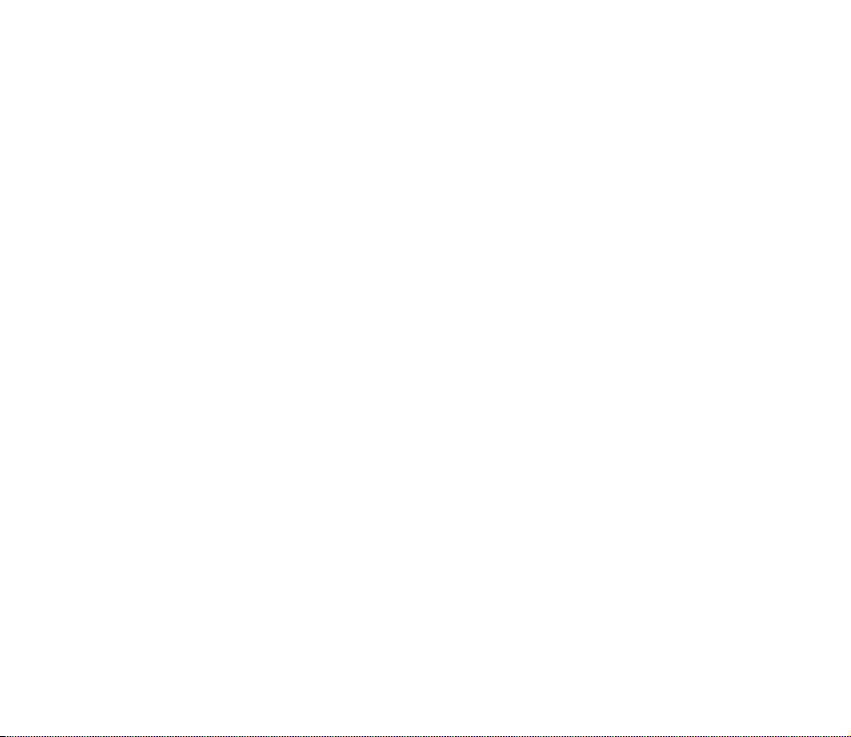
7. Skilaboð.......................................................................................................... 94
Að skrifa og senda skilaboð................................................................................................................... 96
Stillingar fyrir margmiðlunarskilaboð............................................................................................. 98
Stillingar fyrir tölvupóst...................................................................................................................... 98
Innhólf - móttaka skilaboða ................................................................................................................ 99
Að skoða margmiðlunarhluti............................................................................................................. 99
Móttaka snjallboða............................................................................................................................ 100
Móttaka þjónustuboða..................................................................................................................... 101
Mínar möppur ....................................................................................................................................... 102
Pósthólf ................................................................................................................................................... 102
Tölvupóstur sóttur úr pósthólfinu ................................................................................................. 103
Tölvupósti eytt .................................................................................................................................... 104
Úthólf ....................................................................................................................................................... 105
Skilaboð á SIM-korti skoðuð.............................................................................................................. 106
Endurvarpi .............................................................................................................................................. 106
Ritill þjónustuskipana ......................................................................................................................... 107
Stillingar skilaboða ............................................................................................................................... 107
Textaskilaboð....................................................................................................................................... 107
Margmiðlunarskilaboð...................................................................................................................... 108
Tölvupóstur .......................................................................................................................................... 110
Stillingar Pósthólfa......................................................................................................................... 110
Þjónustuboð ........................................................................................................................................ 112
Upplýsingar frá endurvarpa............................................................................................................. 113
Stillingar fyrir möppuna Annað ..................................................................................................... 113
Spjall ........................................................................................................................................................ 114
Tengingu komið á við spjallmiðlara.............................................................................................. 114
Spjallstillingum breytt ...................................................................................................................... 115
Gengið í spjallhóp og hætt í honum............................................................................................. 116
Leitað að spjallhópum og notendum............................................................................................ 117
8Copyright © 2005 Nokia. All rights reserved.
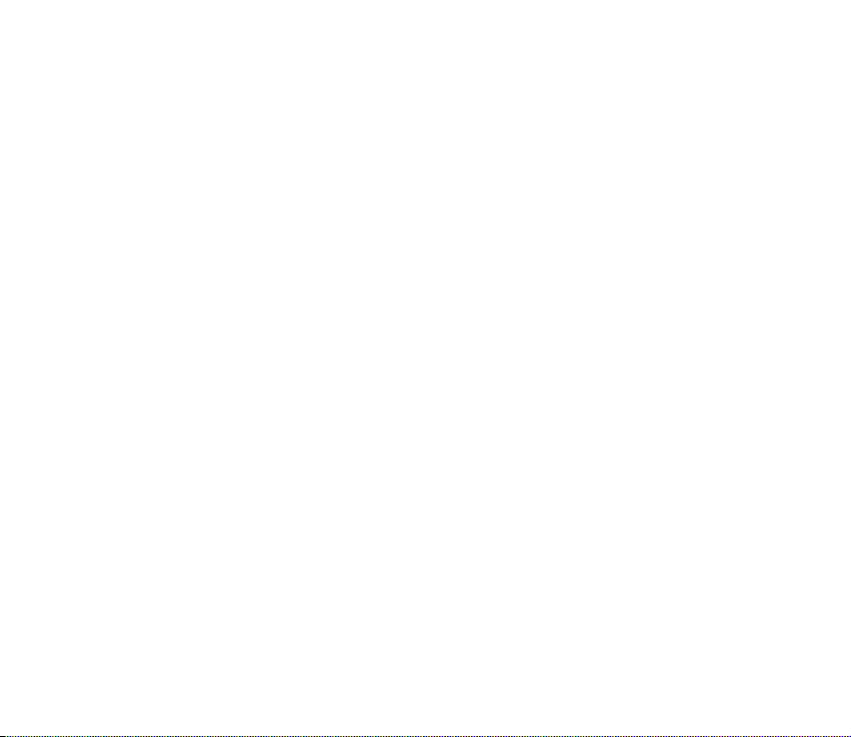
Spjallað í spjallhópi ........................................................................................................................... 117
Skráningar skilaboða ..................................................................................................................... 118
Lokað fyrir skilaboð........................................................................................................................ 118
Að hefja og skoða samtöl ................................................................................................................ 119
Spjalltengiliðir..................................................................................................................................... 120
Nýr spjallhópur búinn til.................................................................................................................. 121
Stillingum spjallhóps breytt......................................................................................................... 121
Aðgangur að spjallhópi takmarkaður ....................................................................................... 122
Spjall- og Viðverumiðlarar .............................................................................................................. 122
8. Verkfæri ....................................................................................................... 124
Forrit ........................................................................................................................................................ 124
Forritum hlaðið niður........................................................................................................................ 125
Uppsetning forrits.............................................................................................................................. 126
Uppsetning Java™forrita............................................................................................................... 127
Forrit ræst............................................................................................................................................. 128
Aðrir valkostir sem eru tiltækir fyrir forrit eða forritaflokk................................................ 128
Minnisstaða í forritum...................................................................................................................... 129
Forrit fjarlægt...................................................................................................................................... 129
Skráastjórnandi ..................................................................................................................................... 129
Skrár mótteknar um innrautt tengi .............................................................................................. 130
Minnisnotkun skoðuð ....................................................................................................................... 130
Raddskipanir .......................................................................................................................................... 131
Raddskipun bætt við forrit .............................................................................................................. 132
Forrit ræst með raddskipun............................................................................................................. 133
Raddskipun endurspiluð, eytt eða breytt .................................................................................... 133
Stjórnun tækis ........................................................................................................................................ 133
9. Síminn sérstilltur......................................................................................... 136
Snið .......................................................................................................................................................... 136
9Copyright © 2005 Nokia. All rights reserved.

Þemu ........................................................................................................................................................ 137
Stillingar ................................................................................................................................................. 139
Almennum stillingum breytt........................................................................................................... 139
Símastillingar ..................................................................................................................................... 139
Stillingar símtala ............................................................................................................................... 141
Tengistillingar .................................................................................................................................... 143
Aðgangsstaðir.................................................................................................................................. 143
GPRS................................................................................................................................................... 146
Gagnasímtal..................................................................................................................................... 147
Dagsetning og tími ........................................................................................................................... 147
Öryggi ................................................................................................................................................... 148
Sími og SIM-kort ............................................................................................................................ 148
Stjórnun vottorða........................................................................................................................... 150
Útilokanir símatala ........................................................................................................................... 151
Símkerfi ................................................................................................................................................ 152
Aukahlutir ........................................................................................................................................... 153
Flýtival ..................................................................................................................................................... 153
10.Annað ......................................................................................................... 155
Minnispunktar ....................................................................................................................................... 155
Reiknivél .................................................................................................................................................. 155
Umreiknari .............................................................................................................................................. 156
Umreiknun eininga ............................................................................................................................ 156
Grunngjaldmiðill og gengi tilgreint .............................................................................................. 157
Upptaka ................................................................................................................................................... 158
Klukka ...................................................................................................................................................... 158
Klukkustillingum breytt.................................................................................................................... 158
Vekjaraklukkan stillt.......................................................................................................................... 159
Vekjaratóninum breytt .................................................................................................................. 159
10Copyright © 2005 Nokia. All rights reserved.
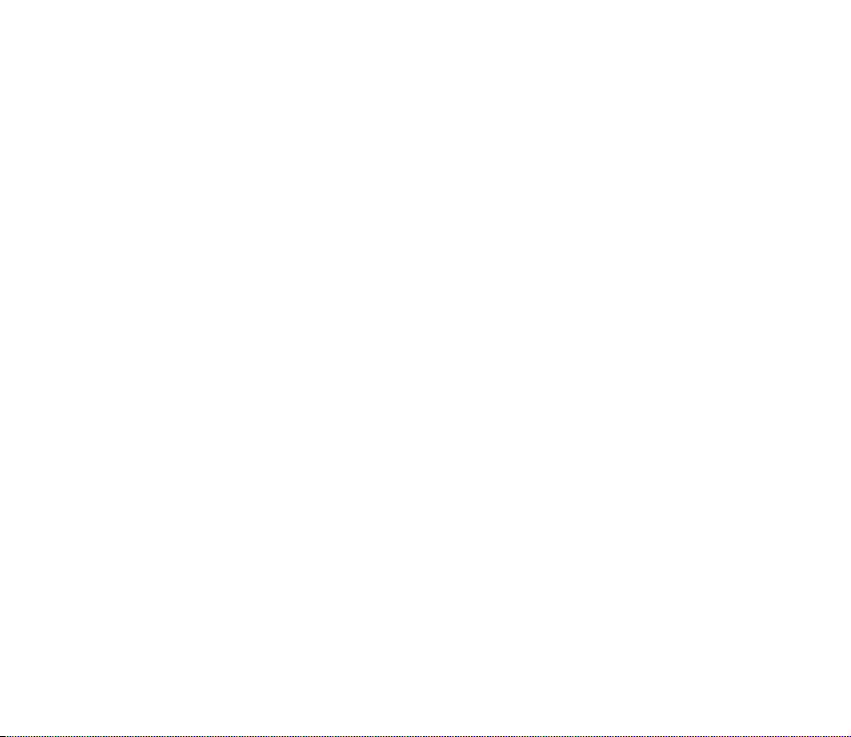
Minniskort .............................................................................................................................................. 160
Minniskortið forsniðið...................................................................................................................... 161
Öryggisafrit tekið og upplýsingar endursettar........................................................................... 161
Minniskortinu læst............................................................................................................................. 161
Minniskort opnað ........................................................................................................................... 162
Minnisnotkun könnuð....................................................................................................................... 162
Veski ......................................................................................................................................................... 162
Veskislykill sleginn inn...................................................................................................................... 163
Upplýsingar persónulegra korta geymdar ................................................................................... 164
Persónulegir minnispunktar búnir til............................................................................................ 165
Veskissnið búið til.............................................................................................................................. 165
Upplýsingar fluttar úr veski yfir í vafrann................................................................................... 166
Skoða upplýsingar um miða............................................................................................................ 167
Stillingar veskis................................................................................................................................... 167
Núllstilling veskisins og veskislykilsins ........................................................................................ 168
11.Þjónustur og forrit .................................................................................... 169
Vefur (Vafri símans) .............................................................................................................................. 169
Undirstöðuatriði varðandi aðgang................................................................................................ 169
Síminn settur upp fyrir vefþjónustuna......................................................................................... 170
Móttaka stillinga í snjallboðum ................................................................................................. 170
Stillingarnar slegnar inn handvirkt............................................................................................ 170
Tengingu komið á............................................................................................................................... 170
Bókamerki skoðuð.............................................................................................................................. 171
Bókamerkjum bætt við handvirkt .............................................................................................. 172
Vafrað.................................................................................................................................................... 172
Takkar og skipanir sem nýtast þegar vafrað er ...................................................................... 172
Vistun bókamerkja.......................................................................................................................... 173
Vistaðar síður skoðaðar ................................................................................................................ 173
11Copyright © 2005 Nokia. All rights reserved.
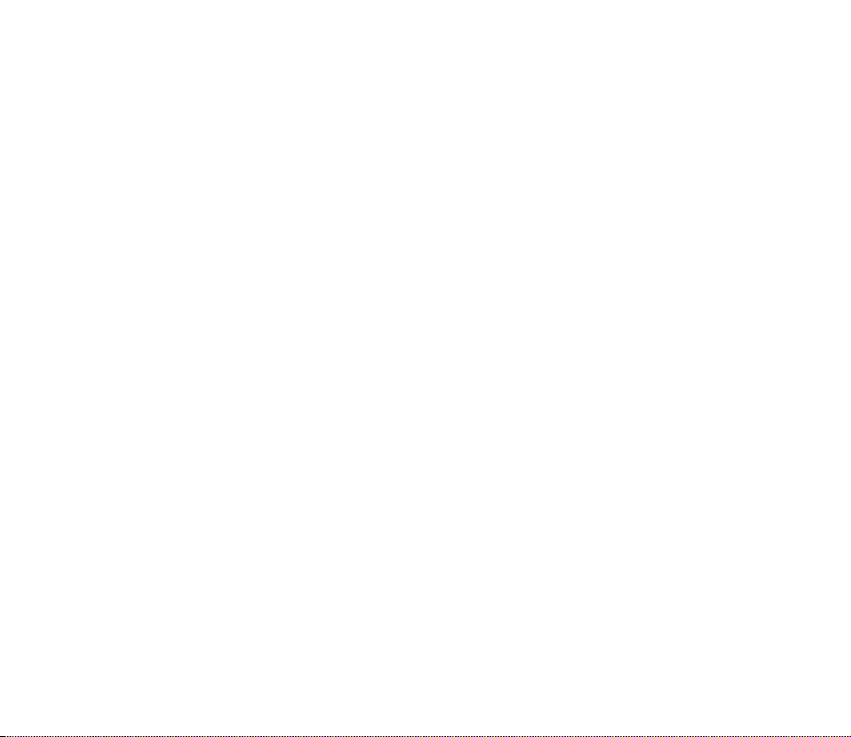
Hlaðið niður......................................................................................................................................... 174
Kaup á vörum................................................................................................................................... 175
Hlutur kannaður áður en honum er hlaðið niður.................................................................. 175
Tenging rofin ....................................................................................................................................... 176
Stillingar vafra .................................................................................................................................... 176
Leikir.......................................................................................................................................................... 177
12.Tengingar.................................................................................................... 178
PC Suite.................................................................................................................................................... 178
Bluetooth-tenging ............................................................................................................................... 179
Stillingar Bluetooth-tengingar....................................................................................................... 180
Gögn send um Bluetooth................................................................................................................. 180
Skjárinn Pöruð tæki........................................................................................................................... 182
Móttaka gagna um Bluetooth........................................................................................................ 183
Að slíta Bluetooth-tengingu........................................................................................................... 183
Innrauð tenging .................................................................................................................................... 184
Stjórnandi tenginga ............................................................................................................................. 185
Að skoða upplýsingar um tengingu .............................................................................................. 186
Tengingar rofnar................................................................................................................................. 187
Síminn tengdur við samhæfa tölvu.................................................................................................. 187
Að nota símann sem mótald .............................................................................................................. 187
Ytri samstilling ...................................................................................................................................... 188
Að búa til nýtt samstillingarsnið................................................................................................... 188
Samstilling gagna .............................................................................................................................. 189
13.Úrræðaleit................................................................................................... 190
Spurningar & Svör................................................................................................................................. 192
14.Upplýsingar um rafhlöðu........................................................................... 196
Hleðsla og afhleðsla ............................................................................................................................. 196
12Copyright © 2005 Nokia. All rights reserved.
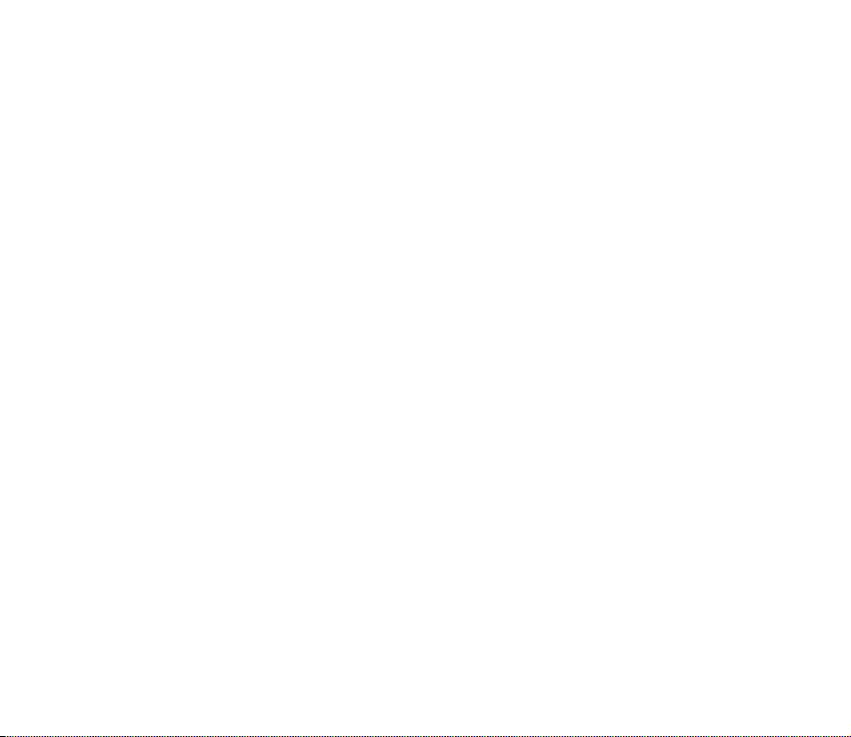
Leiðbeiningar um sannvottun Nokia-rafhlaðna ........................................................................... 197
Umhirða og Viðhald ........................................................................................ 200
Viðbótaröryggisupplýsingar............................................................................ 202
13Copyright © 2005 Nokia. All rights reserved.

Öryggisatriði
Lesið þessar einföldu leiðbeiningar. Sé þeim ekki fylgt getur það verið hættulegt eða varðað
við lög. Lesa skal alla notendahandbókina til að fá nánari upplýsingar.
ÖRYGGI ÞEGAR KVEIKT ER Á TÆKINU
Ekki kveikja á símanum þar sem notkun þráðlausra síma er bönnuð eða þar sem
hún kann að valda truflunum eða hættu.
UMFERÐARÖRYGGI GENGUR FYRIR
Fara skal að öllum staðbundnum lögum. Ætíð skal hafa hendur frjálsar til að
stýra ökutækinu við akstur. Umferðaröryggi skal ganga fyrir í akstri.
TRUFLUN
Allir þráðlausir símar geta verið næmir fyrir truflunum, sem getur haft áhrif á
notagildi þeirra.
SLÖKKT SKAL Á SÍMANUM Á SJÚKRASTOFNUNUM
Virða skal allar takmarkanir. Slökkva skal á símanum nálægt lækningabúnaði.
HAFA SKAL SLÖKKT Á SÍMANUM Í FLUGVÉLUM
Virða skal allar takmarkanir. Þráðlaus tæki geta valdið truflunum í flugvélum.
SLÖKKT SKAL Á SÍMANUM ÁÐUR EN ELDSNEYTI ER TEKIÐ
Ekki má nota símann nærri eldsneytisdælu. Notist ekki í námunda við eldsneyti
eða sterk efni.
SLÖKKVA SKAL Á SÍMANUM ÞAR SEM VERIÐ ER AÐ SPRENGJA
Virða skal allar takmarkanir. Ekki má nota símann þar sem verið er að sprengja.
14Copyright © 2005 Nokia. All rights reserved.
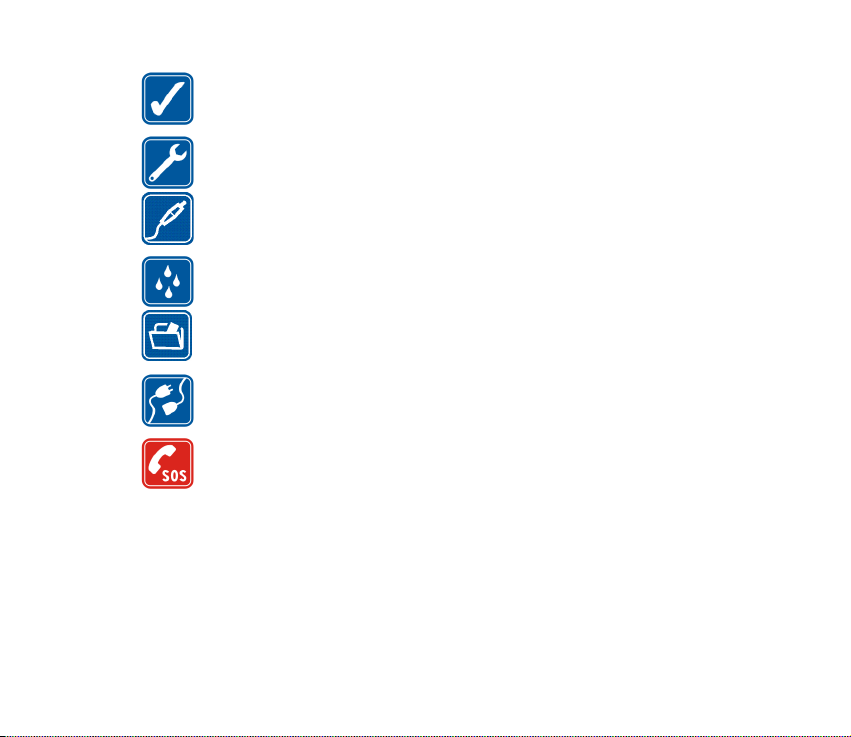
NOTIST AF SKYNSEMI
Notist aðeins í hefðbundinni stöðu eins og lýst er í leiðbeiningum með vörunni.
Forðast skal óþarfa snertingu við loftnetið.
VIÐURKENND ÞJÓNUSTA
Aðeins viðurkennt starfsfólk má setja upp eða gera við þessa vöru.
AUKAHLUTIR OG RAFHLÖÐUR
Aðeins má nota samþykkta aukahluti og rafhlöður. Ekki má tengja saman
ósamhæf tæki.
VATNSHELDNI
Síminn er ekki vatnsheldur. Halda skal því þurru.
ÖRYGGISAFRIT
Muna skal að taka öryggisafrit eða halda skrá yfir allar mikilvægar upplýsingar
sem geymdar eru í símanum.
TENGING VIÐ ÖNNUR TÆKI
Þegar tækið er tengt öðru tæki skal lesa notendahandbók með því vandlega,
einkum upplýsingar um öryggi. Ekki má tengja saman ósamhæf tæki.
NEYÐARHRINGINGAR
Tryggja skal að kveikt sé á símanum og hann sé virkur. Til að hreinsa skjáinn og
fara aftur í upphafsskjáinn skaltu styðja eins oft og þarf á ljúka-takkann. Sláðu
inn neyðarnúmerið og styddu svo á senda-takkann. Gefa skal upp
staðarákvörðun. Ekki má slíta símtali fyrr en að fengnu leyfi til þess.
15Copyright © 2005 Nokia. All rights reserved.
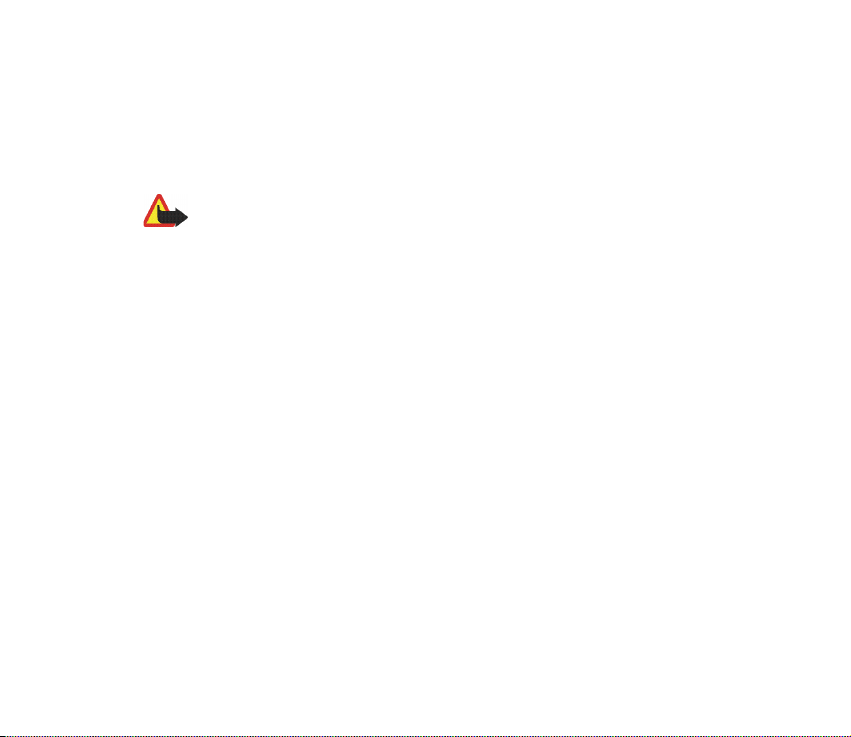
■ Um tækið
Þráðlausa tækið sem lýst er í handbókinni er samþykkt til notkunar á EGSM 900, GSM 1800
og GSM 1900 símkerfunum. Þjónustuveitan gefur nánari upplýsingar um netkerfi.
Hlíta skal öllum lögum og virða einkalíf og lögbundin réttindi annarra við alla notkun þessa
tækis.
Viðvörun: Við notkun allra aðgerða í þessu tæki, annarra en vekjara, þarf að vera
kveikt á tækinu. Ekki skal kveikja á tækinu þegar notkun þráðlausra tækja getur
valdið truflun eða hættu.
■ Sérþjónusta
Ef nota á símann verður áskrift að þjónustuveitu fyrir þráðlausa síma að vera fyrir hendi.
Margar aðgerðir í þessu tæki eru háðar því að aðgerðir í þráðlausa símkerfinu virki. Þessi
sérþjónusta er hugsanlega ekki fyrir hendi í öllum símkerfum eða þörf getur verið á
sérstökum ráðstöfunum hjá þjónustuveitunni áður en hægt er að nota sérþjónustu.
Þjónustuveitan getur þurft að gefa viðbótarfyrirmæli um notkun og útskýra hvaða gjöld eiga
við. Sum netkerfi geta verið með takmörkunum sem hafa áhrif á hvernig hægt er að nota
sérþjónustu. Sum símkerfi styðja t.d. ekki alla séríslenska bókstafi og eða þjónustu.
Þjónustuveitan kann að hafa beðið um að tilteknar aðgerðir væru hafðar óvirkar eða ekki
gerðar virkar í tækinu. Ef svo er birtast þær ekki í valmynd tækisins. Þjónustuveitan gefur
nánari upplýsingar.
Þetta tæki styður WAP 2.0 samskiptareglur (HTTP og SSL) sem keyra á TCP/IP
samskiptareglum. Sumar aðgerðir þessa tækis krefjast símkerfisstuðnings við þessa tækni.
16Copyright © 2005 Nokia. All rights reserved.
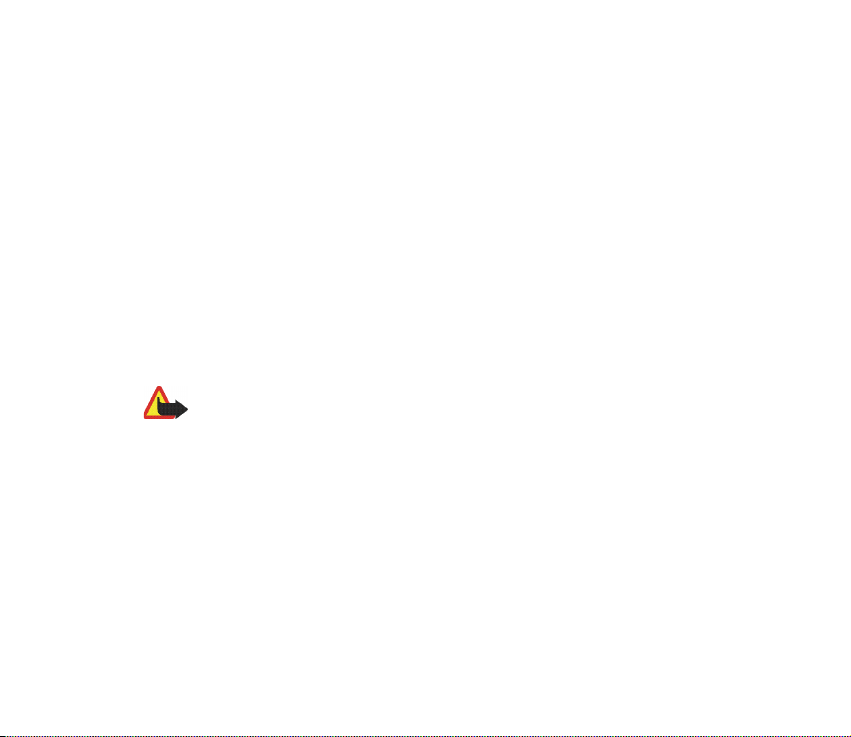
■ Samnýtt minni
Eftirfarandi aðgerðir í þessu tæki geta samnýtt minni: tengiliðir, textaskilaboð,
margmiðlunarskilaboð, myndir og hringitónar, myndupptaka, RealOne Player
verkefni, sjónrænt útvarp og forrit sem hefur verið hlaðið niður. Notkun einnar eða fleiri
þessara aðgerða getur minnkað tiltækt minni fyrir aðrar aðgerðir sem samnýta minni. Til
dæmis getur vistun margra mynda valdið því að minnið fyllist. Tækið getur birt boð um að
minnið sé fullt þegar reynt er að nota aðgerð sem notar samnýtt minni. Þá skal eyða
einhverjum upplýsingum eða færslum sem eru geymdar í aðgerðunum sem samnýta minni
áður en haldið er áfram. Sumar aðgerðirnar geta fengið tiltekið magn af minni úthlutað í
viðbót við minni sem er samnýtt með öðrum aðgerðum.
TM
, dagbók,
■ Aukahlutir, rafhlöður og hleðslutæki
Athuga ber tegundarnúmer hleðslutækja áður en þau eru notuð með þessum síma. Þetta
tæki erÆtlað til notkunar þegar það er hlaðið orku frá ACP-7.
Viðvörun: Aðeins skal nota rafhlöður, hleðslutæki og aukahluti sem Nokia hefur
samþykkt til nota með þessari tilteknu tegund. Ef notaðar eru aðrar gerðir gæti öll
ábyrgð og samþykki fallið niður og slíkri notkun getur fylgt hætta.
Seljandi símans veitir upplýsingar um fáanlega aukahluti sem samþykktir eru til notkunar.
Þegar aukahlutur er tekinn úr sambandi skal taka í klóna, ekki leiðsluna.
Í símanum og aukahlutum hans geta verið litlir hlutir. Þá skal geyma þar sem lítil börn ná
ekki til.
17Copyright © 2005 Nokia. All rights reserved.
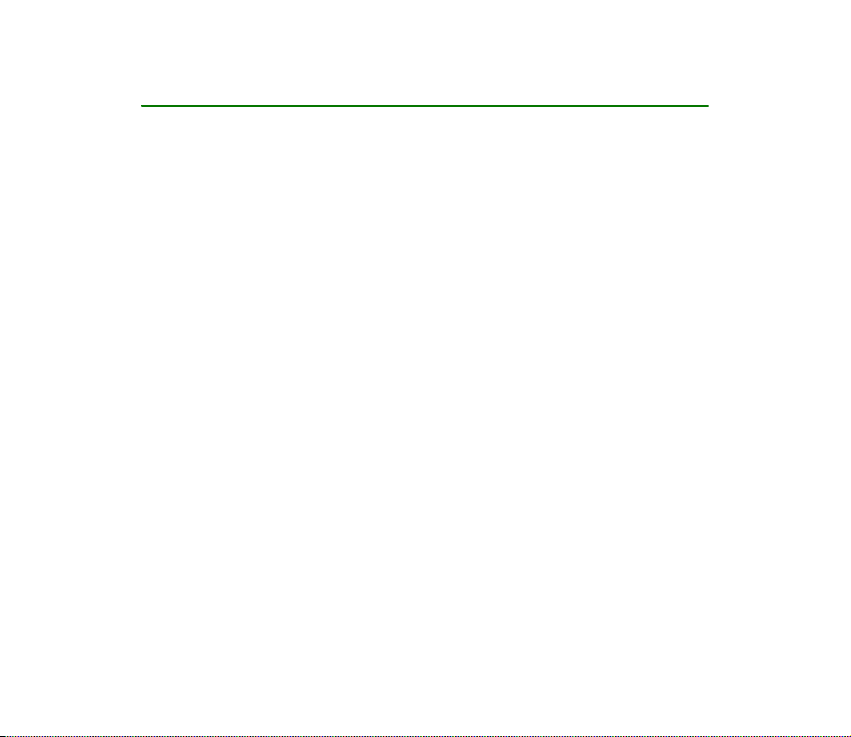
Almennar upplýsingar
■ Límmiðar í sölupakka
Á límmiðunum sem fylgja með ábyrgðarskírteininu í kassanum má finna
mikilvægar upplýsingar um þjónustu og aðstoð við viðskiptavini. Sölupakkanum
fylgja einnig leiðbeiningar um hvernig þú átt að nota þessa límmiða.
■ Aðgangsnúmer
PIN-númer
PIN-númerið (Personal Identification Number, 4-8 tölustafir) hjálpar til við að
hindra að SIM-kortið sé notað í leyfisleysi. PIN-númerið fylgir yfirleitt með SIMkortinu.
PIN-númerinu er lokað ef rangt lykilorð hefur verið slegið inn þrisvar sinnum. Ef
PIN-númerið er læst þarftu að opna það með PUK-númerinu áður en þú getur
byrjað að nota SIM-kortið aftur.
PIN2-númer
PIN2-númerið (4 til 8 tölustafir), sem fylgir sumum SIM-kortum, er notað til að
komast í sumar aðgerðir.
18Copyright © 2005 Nokia. All rights reserved.
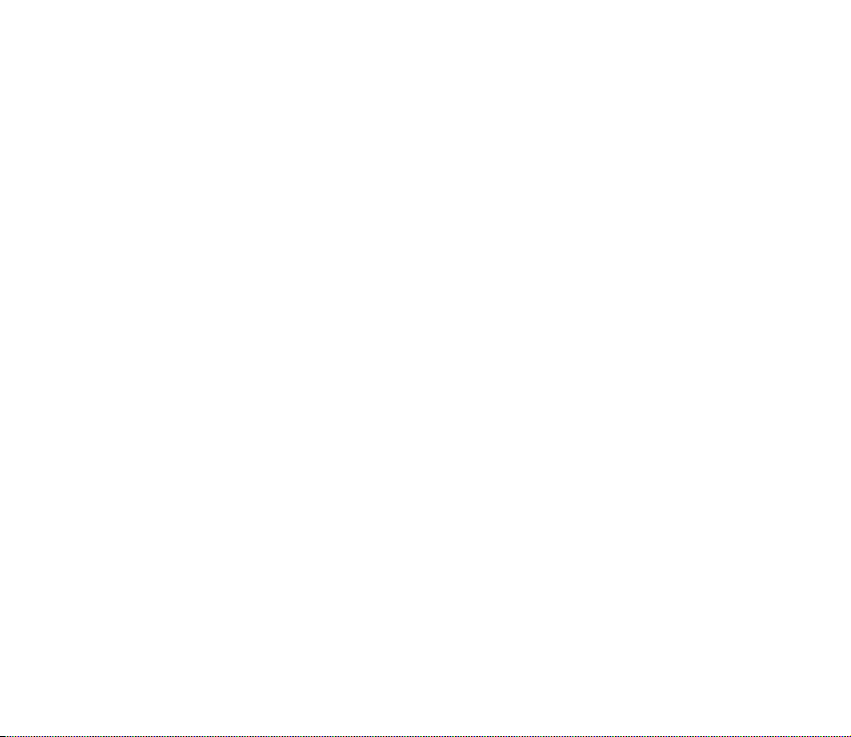
Númerakóði læsingar
Þú getur notað númerið fyrir læsingu (5 tölustafir) til að læsa símanum og
takkaborðinu svo að það sé ekki notað í leyfisleysi.
Verksmiðjustillingin á læsingarnúmerið er 12345. Til að komast hjá því að síminn
þinn sé notaður í leyfisleysi, breyttu númerinu. Nýja númerinu skal haldið leyndu
og á öruggum stað annars staðar en með símanum.
PUK- og PUK2-númer
PUK-númerið (Personal Unblocking Key, 8 tölustafir) notarðu til að breyta lokuðu
PIN-númeri. PUK2-númersins er krafist ef breyta á lokuðu PIN2-númeri. Ef
númerin fylgja ekki SIM-kortinu skaltu hafa samband við símafyrirtækið sem lét
þig fá SIM-kortið og fá númerin þar.
19Copyright © 2005 Nokia. All rights reserved.
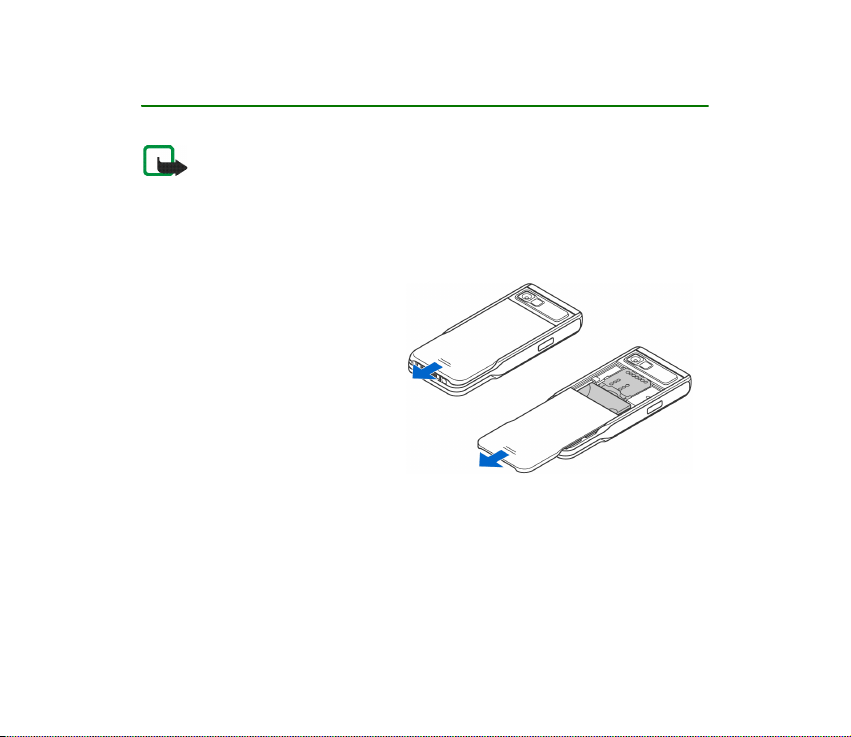
1. Hafist handa
Til athugunar: Áður en fram- og bakhlið er fjarlægð skal alltaf slökkva á tækinu og
aftengja hleðslutækið og önnur tæki. Forðast skal að snerta rafræna íhluti þegar
verið er að skipta um hulstur. Alltaf skal geyma og nota tækið með áföstum framog bakhliðum.
■ SIM-kort og margmiðlunarkort sett í símann
1. Til að opna símann skaltu renna
afturhlið hans í áttina að neðri
hluta símans.
20Copyright © 2005 Nokia. All rights reserved.
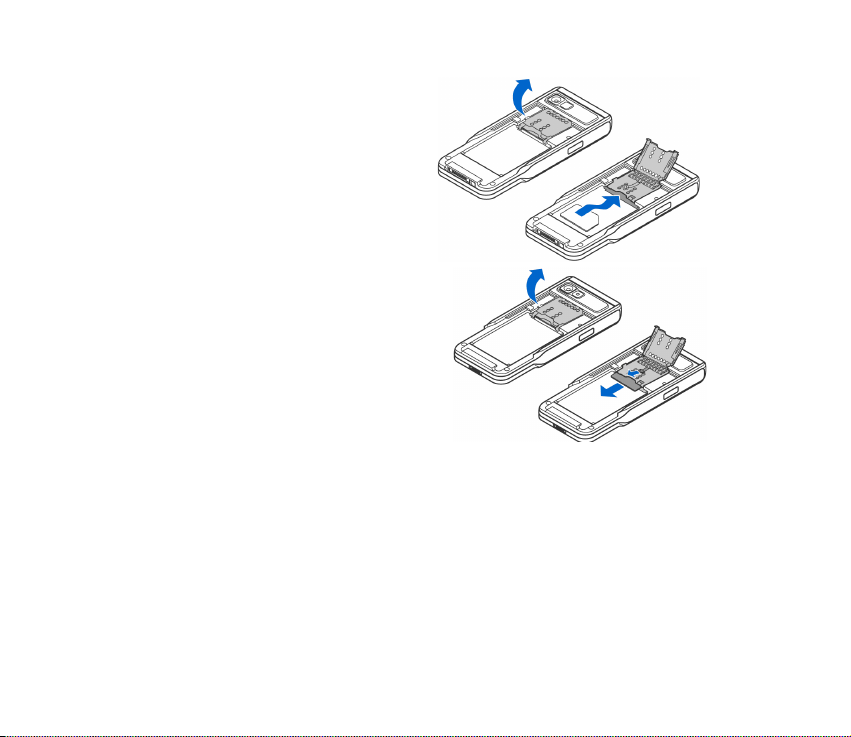
2. Opnaðu festinguna fyrir minniskortið
með toga hana varlega upp á við.
Settu SIM-kortið í neðri raufina.
Gakktu úr skugga um að skáhornið á
SIM-kortinu snúi að efri hluta
símans og að gyllti snertiflöturinn á
kortinu snúi niður.
3. Til að fjarlægja SIM-kortið skaltu
opna festinguna fyrir minniskortið og
nota rennihlutann til að renna kortinu
úr festingunni.
21Copyright © 2005 Nokia. All rights reserved.
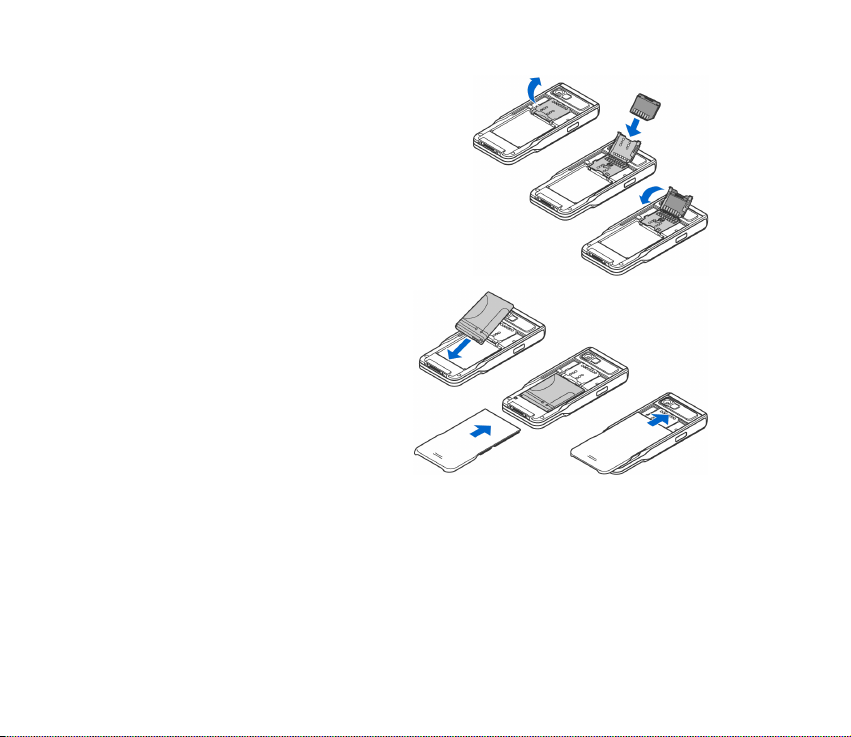
4. Settu margmiðlunarkortið (MMC) í
raufina á festingunni. Gakktu úr skugga
um að skáhornið og gyllti snertiflöturinn
á margmiðlunarkortinu snúi niður.
5. Lokaðu festingunni fyrir
margmiðlunarkortið með því að þrýsta
henni niður þar til hún læsist.
6. Láttu gylltu snertifletina á
rafhlöðunni nema við
samsvarandi tengla á símanum.
Þrýstu svo á hinn enda
rafhlöðunnar þar til hún smellur
á sinn stað.
7. Lokaðu símanum með því að renna
bakhlið hans að efri hluta hans.
Öll SIM-kort skal geyma þar sem lítil börn
ná ekki til. Upplýsingar um framboð og notkun SIM-korta má fá hjá seljanda SIM-kortsins.
Þetta getur verið þjónustuveitan, símafyrirtækið eða annar söluaðili.
Aðeins skal nota samhæf margmiðlunarkort (MMC) með þessu tæki. Margmiðlunarkort
samhæft þessu tæki er Reduced Size Dual Voltage MultiMediaCard. Önnur minniskort, svo
sem Secure Digital (SD) kort, passa ekki í raufina fyrir MMC-kortið og eru ekki samhæf þessu
tæki. Notkun ósamhæfs minniskorts getur skemmt minniskortið og einnig tækið, og gögn
sem eru geymd á ósamhæfa kortinu geta skaddast.
22Copyright © 2005 Nokia. All rights reserved.
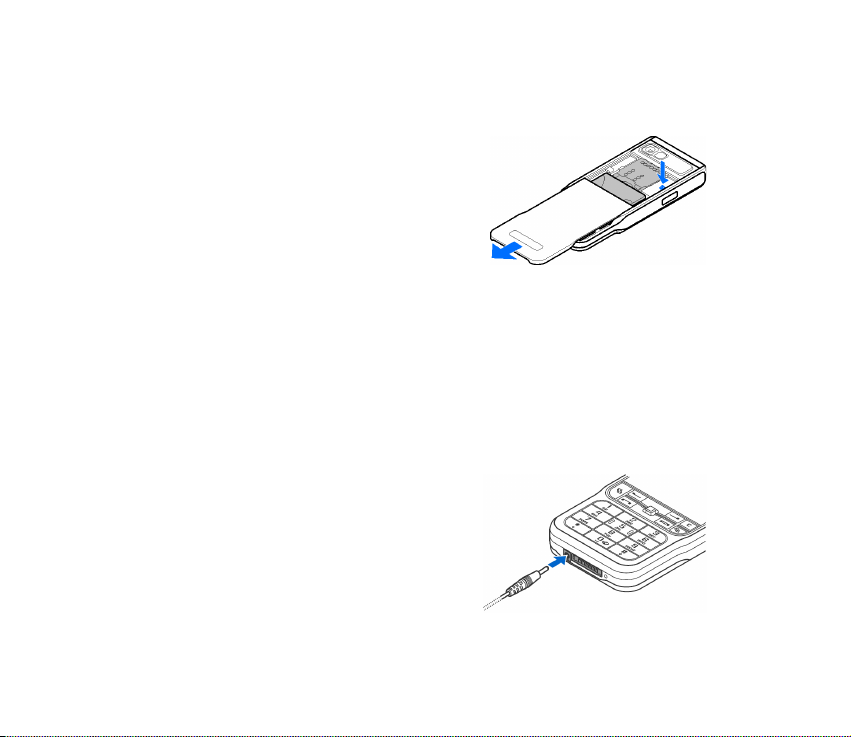
■ Minniskort fjarlægt þegar kveikt er á símanum
Þú getur fjarlægt eða skipt um minniskort án þess að slökkva á símanum.
1. Opnaðu bakhlið símans:
2. Veldu Valmynd→ Önn. forrit→
Minniskort. og síðan Valkostir→ Fjarl.
minniskort, eða styddu á hakið til hægri við
festingu minniskortsins.
Síminn birtir þá textann:
Ef minniskort er fjarlægt verður öllum
opnum forritum lokað. Fjarlægja samt?
3. Styddu á Já og snúðu símanum við.
4. Opnaðu festingu minniskortsins, fjarlægðu minniskortið (eða skiptu um það)
og lokaðu festingunni.
5. Snúðu símanum við og styddu á Í lagi.
6. Lokaðu bakhlið símans.
■ Rafhlaðan hlaðin
1. Tengdu straumsnúruna við hleðslutækið.
2. Stingdu snúru hleðslutækisins í samband
neðst á símanum.
23Copyright © 2005 Nokia. All rights reserved.
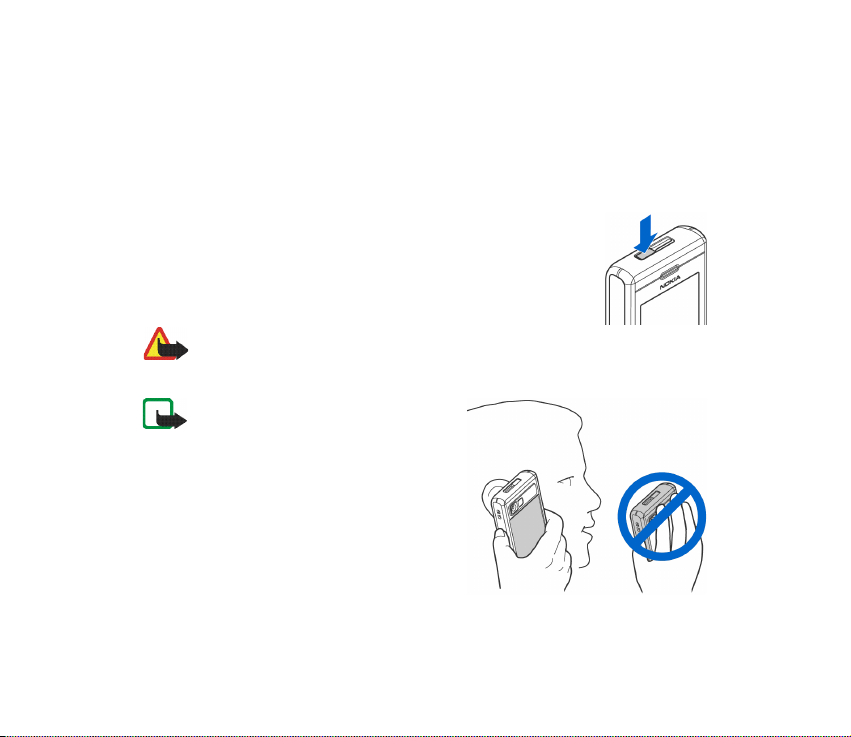
3. Stingdu hleðslutækinu í rafmagnsinnstungu. Hleðsluvísirinn á skjánum byrjar
að hreyfast. Athugaðu að hægt er að nota símann á meðan hann er í hleðslu.
Þegar rafhlaðan er fullhlaðin hættir hleðsluvísirinn að hreyfast.
Taktu hleðslutækið fyrst úr sambandi við símann og svo úr innstungunni. Sjá
Upplýsingar um rafhlöðu á bls. 196.
■ Kveikt og slökkt á símanum
Kveikt og slökkt er á símanum með því að styðja á og halda inni
rofanum efst á símanum.
Viðvörun: Ekki má kveikja á símanum þar sem notkun
þráðlausra síma er bönnuð eða þar sem hún kann að valda truflunum eða hættu.
Í tækinu er innbyggt loftnet.
Til athugunar: Forðast skal óþarfa
snertingu við loftnetið þegar kveikt er á
símanum eins og gildir um öll önnur tæki
sem senda frá sér útvarpsbylgjur.
Snerting við loftnetið hefur áhrif á
móttökuskilyrði og getur valdið því að
síminn noti meiri sendiorku en
nauðsynlegt er. Ef forðast er að snerta
loftnetssvæðið meðan tækið er notað
bætir það virkni loftnetsins og endingu
rafhlöðunnar.
24Copyright © 2005 Nokia. All rights reserved.
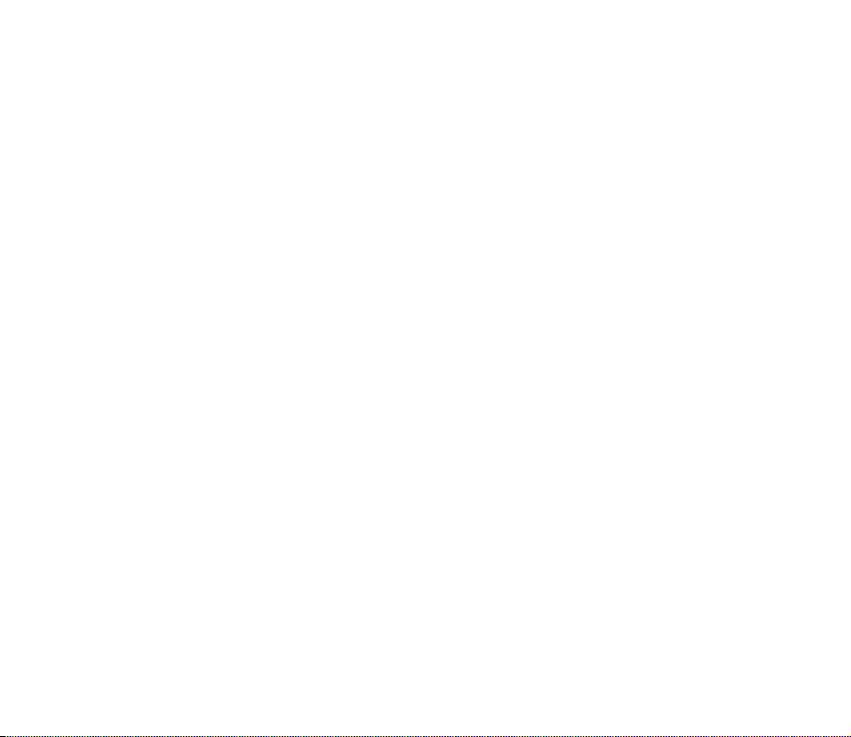
VENJULEG STAÐA: Haltu símanum líkt og sýnt er á myndinni hér að ofan.
Ef krafist er PIN-númers:
PIN-númerið fylgir yfirleitt með SIM-kortinu.
• Sláðu inn númerið (birtist sem ****) og styddu á vinstri valtakkann.
Ef krafist er læsingarnúmers:
• Sláðu inn númerið (birtist sem *****) og styddu á vinstri valtakkann.
Upphaflega stillingin á læsingarnúmerinu er 12345.
25Copyright © 2005 Nokia. All rights reserved.
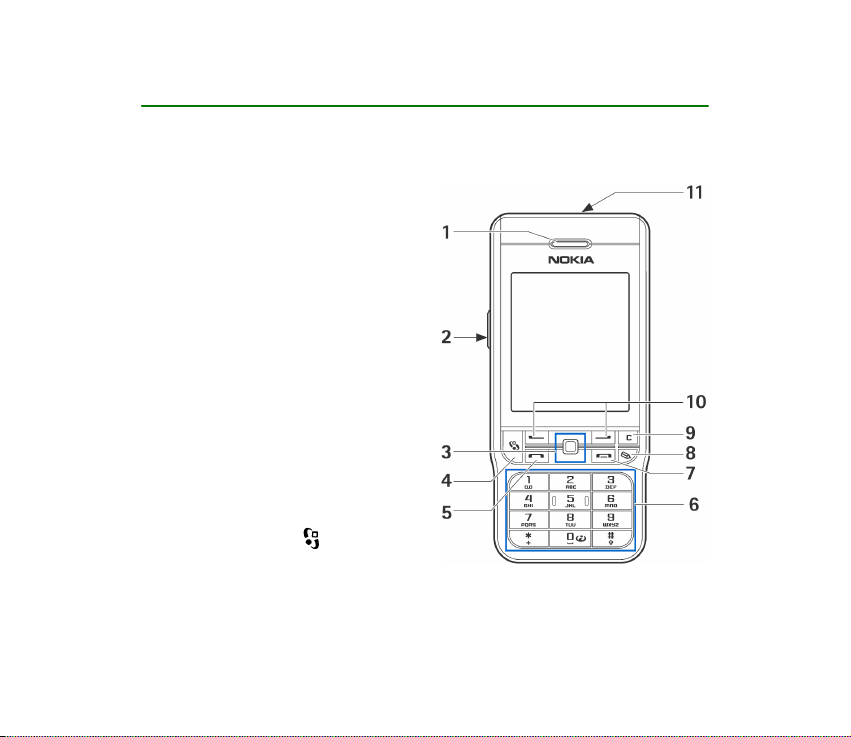
2. Síminn þinn
■ Takkar og hlutar
Framhlið símans
1. Eyrnatól/Hlust
2. Kallkerfistakki
Til að ræsa Kallkerfið. Sjá Kallkerfi á
bls. 39.
3. Stýripinni
Gerir það kleift að skruna í gegnum
nöfn, símanúmer, valmyndir og
stillingar. Stýripinninn er einnig
notaður til að færa bendilinn upp,
niður, til hægri og vinstri þegar texti
er skrifaður, dagbókin notuð eða
leikjaforrit opið. Aðgerðin er valin
með því að styðja snöggt á
stýripinnann.
4. Valmyndartakkinn opnar
aðalvalmyndina.
26Copyright © 2005 Nokia. All rights reserved.
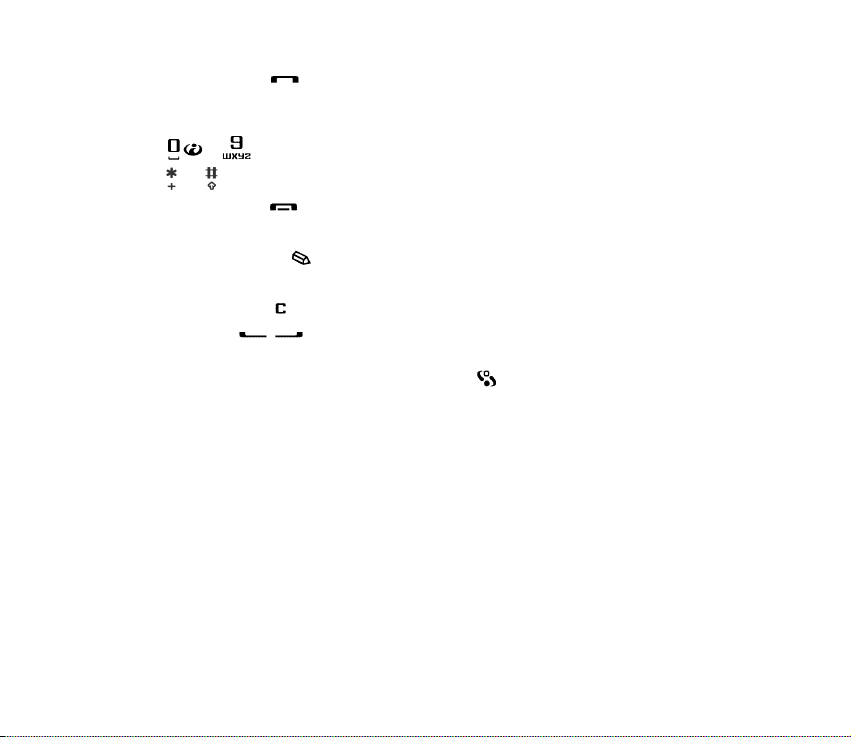
5. Hringitakkinn er notaður til að hringja í símanúmer og svara símtali.
Þegar stutt er á takkann þegar síminn er í biðstöðu birtist listinn yfir þau
númer sem síðast var hringt í.
6. – eru notaðir til að slá inn tölur og bókstafi.
og þjóna mismunandi tilgangi eftir valmyndum.
7. Hættatakkinn er notaður til að leggja á. Hann er einnig notaður til að
loka/hætta hvaða aðgerð sem er.
8. Ritfærslutakkinn er notaður til að opna lista með skipunum þegar texti er
skrifaður, líkt og Afrita, Klippa úr og Líma.
9. Hreinsitakkinn er notaður til að eyða færslu eða hlut og loka valmyndum.
10.Valtakkar
Virkni þessara takka fer eftir textanum sem birtist á skjánum fyrir ofan þá.
Aðalvalmyndin er opnuð með því að styðja á .
11.Rofinn
Rofinn er notaður til að kveikja og slökkva á símanum.
Ef stutt er á rofann þegar takkaborð símans er læst lýsist skjárinn upp í u.þ.b.
15 sekúndur.
27Copyright © 2005 Nokia. All rights reserved.
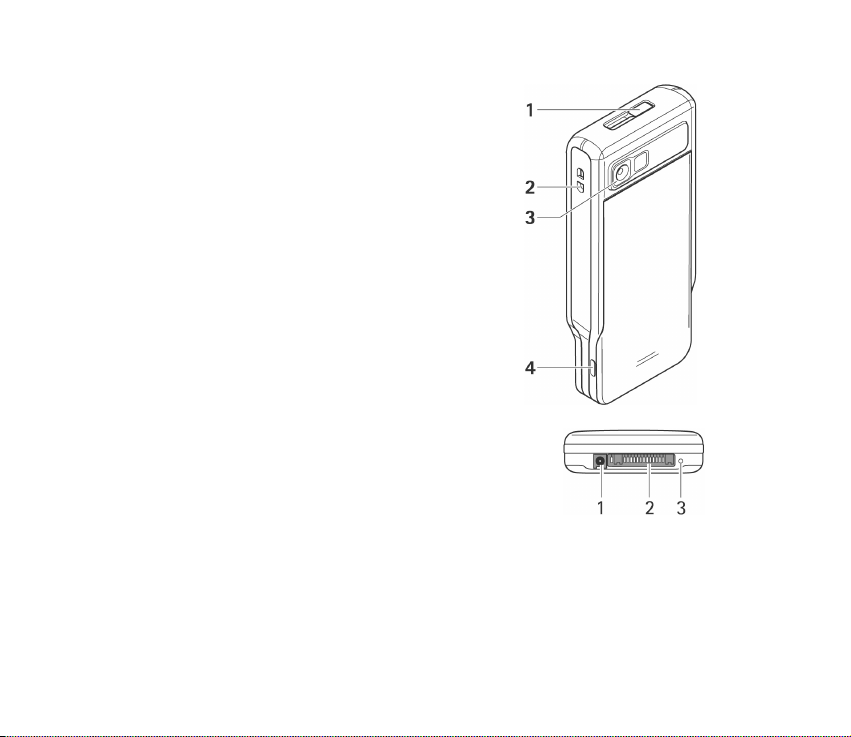
Bakhlið símans, efri hluti hans og hliðar
1. Rofi og Hátalari
2. Rauf fyrir úlniðsband
3. Myndavélarlinsa
4. Innrautt tengi
Tengi símans
1. Tengi fyrir hleðslutæki
2. Pop-Port
TM
tengi fyrir t.d. höfuðtól eða gagnasnúru.
3. Hljóðnemi
28Copyright © 2005 Nokia. All rights reserved.
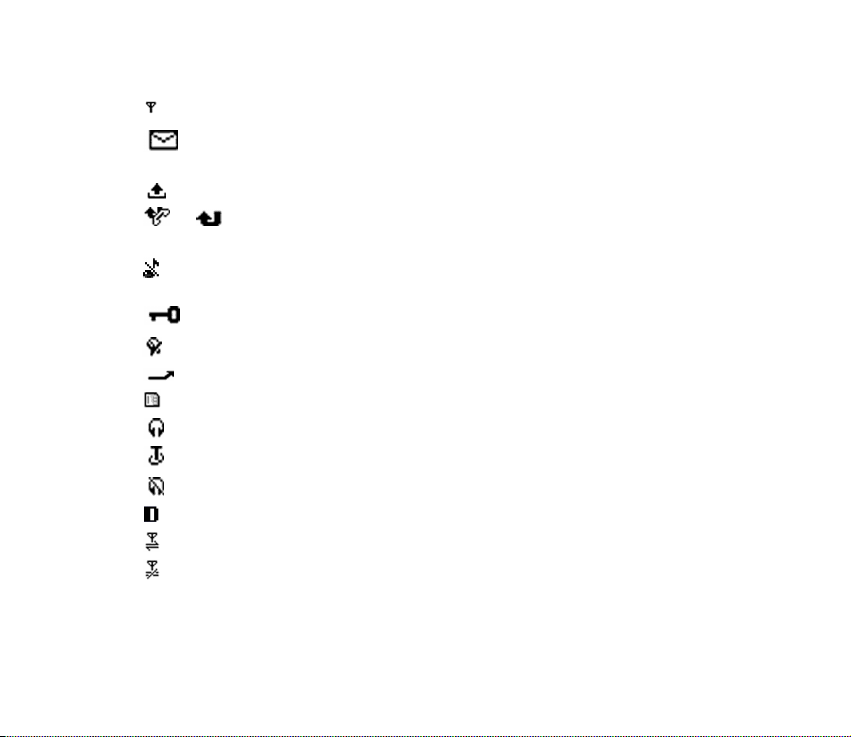
■ Mikilvægir vísar og tákn
- Síminn er tengdur við GSM-símkerfi.
- Ein eða fleiri ný skilaboð hafa borist í möppuna Innhólf í valmyndinni
Skilaboð.
- Skilaboð bíða sendingar í Úthólfi. Sjá Skilaboð á bls. 94.
og - Einum eða fleiri símtölum hefur ekki verið svarað. Sjá Skráningar
síðustu símtala á bls. 47.
- Sést ef Gerð hringingar er stillt á Án hljóðs og Viðvörunart. f. skilab., Viðv.tónn
spjalls og Viðv.tónn tölvupósts eru stillt á Óvirkt. Sjá Snið á bls. 136.
- Takkar símans eru læstir. Sjá Takkalás (Takkavari) á bls. 30.
- Vekjaraklukkan er stillt. Sjá Klukka á bls. 158.
- Öll móttekin símtöl eru flutt yfir í annað númer.
- Verið er að lesa af minniskorti eða skrifa á það.
- Höfuðtól er tengt við símann.
- Hljóðmöskvi er tengdur við símann.
- Tengingin við Bluetooth-höfuðtól rofnaði.
- Gagnasímtal er virkt.
- Pakkagagnatenging (GPRS) er virk.
- Sést þegar pakkagagnatengingin er í bið. Þessi tákn sjást í stað
sendistyrksvísisins (staðsettur efst í vinstra horninu þegar síminn er í biðstöðu).
Sjá GPRS á bls. 146.
29Copyright © 2005 Nokia. All rights reserved.
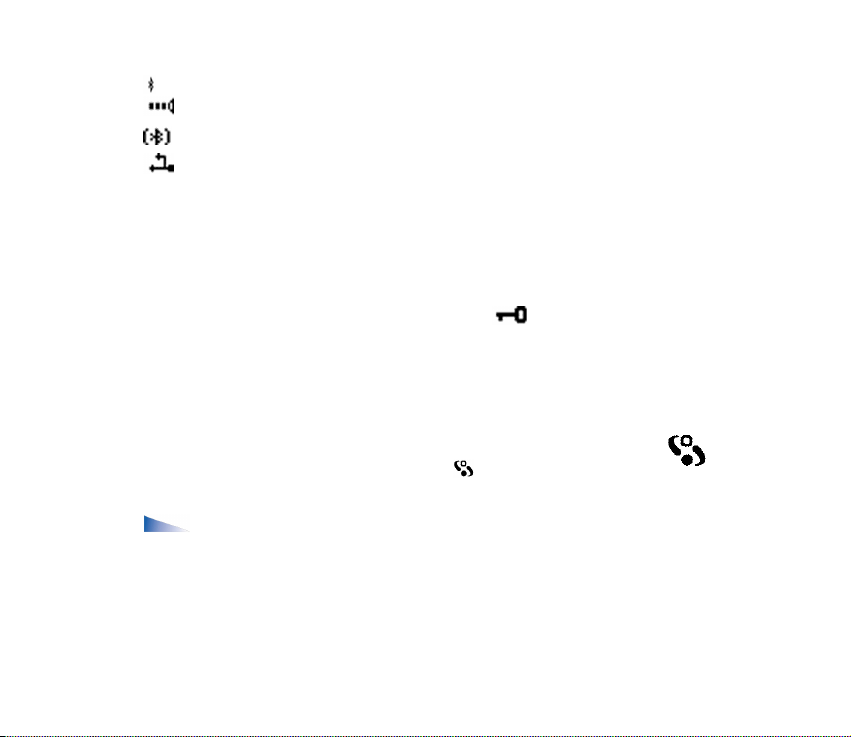
- Bluetooth er virkt.
- Innrauð tenging er virk.
- Verið er að flytja gögn um Bluetooth. Sjá Bluetooth-tenging á bls. 179.
- USB-tenging er virk.
■ Takkalás (Takkavari)
Takkalásinn er notaður til að koma í veg fyrir að eitthvað gerist þegar stutt er
óvart á takkana.
Til að læsta tökkunum: Styddu á vinstri valtakkann þegar síminn er í biðstöðu og
síðan á *takkann. Þegar takkarnir eru læstir birtist táknið á skjánum.
Til að opna takkanna: Styddu á vinstri valtakkann og síðan á *takkann.
Þegar takkalásinn er á getur samt verið hægt að hringja í opinbera neyðarnúmerið
sem er forritað í tækið. Sláðu inn neyðarnúmerið og styddu svo á hringitakkann.
■ Valmynd
Aðalvalmyndin er opnuð með því að styðja á . Úr aðalvalmyndinni er
hægt að komast í öll forrit símans.
Valkostir í Valmyndinni: Opna, Hlaða niður forritum, Sem listi/Töfluform,
Færa, Færa í möppu, Ný mappa, Uppl. um minni, Hjálp og Hætta.
30Copyright © 2005 Nokia. All rights reserved.

Valmyndin sem Töfluform eða Listi
• Veldu Valkostir→ Sem listi eða Töfluform til að skipta á milli þess að birta
forritin í valmyndinni í lista eða töflu.
Til athugunar: Hægt er að breyta birtingarröð forritanna og því getur
hún verið önnur en sú sem lýst er í þessari Notendahandbók.
Farið um Valmyndina
• Færðu stýripinnann upp, niður, til vinstri og hægri til að fletta í gegnum
valmyndina.
Forrit og möppur opnaðar
• Forrit og möppur eru opnaðar með því að skruna að þeim og styðja á
stýripinnann til að opna þau.
Forritum lokað
• Styddu á Til baka eða Hætta eins oft og þarf til að fara aftur í biðstöðu, eða
veldu Valkostir→ Hætta.
Að birta og skipta á milli opinna forrita
• Styddu á og haltu inni takkanum til að skipta úr einu opnu forriti í annað.
Skiptigluggi forrita opnast með lista yfir þau forrit sem eru opin. Skrunaðu að
forriti og styddu á stýripinnann til að birta það.
• Það að hafa mörg forrit opin getur aukið eyðslu rafhlöðunnar og minnkað
endingartíma hennar. Lokaðu því alltaf þeim forritum sem þú ert ekki að nota.
31Copyright © 2005 Nokia. All rights reserved.

Flýtivísar í biðstöðu
• Til að opna Myndavél skaltu færa stýripinnann upp.
• Til að opna Tengiliðir skaltu færa stýripinnann niður eða styðja á hann.
• Til að opna Dagbók skaltu færa stýripinnann til hægri eða styðja á vinstri
valtakkann.
• Til að skrifa ný textaskilaboð skaltu færa stýripinnann til vinstri eða styðja á
hægri valtakkann.
• Til að nota annað snið skaltu styðja á Rofann og velja sniðið sem þú vilt nota.
• Til að opna lista yfir þau númer sem þú hringdir síðast í skalt styðja á
hringitakkann.
• Til að nota raddskipanir skaltu styðja á og halda inni hægri valtakkanum.
• Til að ræsa kallkerfisforritið skaltu styðja á Kallkerfistakkann.
• Til að tengjast við Vef skaltu styðja á og halda inni 0 takkanum.
■ Forrit sem eru sameiginleg öllum forritum
• Að opna hluti til að skoða þá - Skrunaðu að hlut og styddu á stýripinnann,
eða veldu Valkostir→ Opna.
• Að breyta hlutum - Opnaðu hlutinn til að skoða hann og veldu Valkostir→
Breyta. Notaðu stýripinnann til að skruna í gegnum alla reiti hlutarins.
• Að fjarlægja hluti eða eyða þeim - Skrunaðu að hlutnum og veldu Valkostir→
Eyða eða styddu á hreinsitakkann. Ef þú vilt eyða mörgum hlutum í einu þarftu
fyrst að merkja þá alla.
32Copyright © 2005 Nokia. All rights reserved.

• Að merkja hluti - Það eru nokkrar leiðir til að velja hluti í opnum lista.
• Til að velja einn hlut í einu skaltu skruna að hlutunum hverjum fyrir sig og
velja Valkostir→ Merkja/Afmerkja→ Merkja eða styðja á
ritfærslutakkann og hreyfa stýripinnann á sama tíma. Þá er gátmerki sett
við hlutinn.
• Til að velja alla hluti í lista skaltu velja Valkostir→ Merkja/Afmerkja→
Merkja allt.
• Til að merkja marga hluti skaltu styðja á og halda inni
ritfærslutakkanum og styðja síðan stýripinnanum upp eða niður. Um leið
og valið færist er gátmerki sett við hlutina. Valinu er lokið með því að hætta
að skruna með stýripinnanum og sleppa síðan ritfærslutakkanum.
Eftir að þú hefur valið alla þá hluti sem þú vilt velja geturðu fært þá eða eytt
þeim með því að velja Valkostir→ Færa í möppu eða Eyða.
• Að afmerkja hlut - Skrunaðu að hlutnum og veldu Valkostir→ Merkja/
Afmerkja→ Afmerkja, eða styddu á ritfærslutakkann og stýripinnann á sama
tíma.
• Að búa til möppur - Veldu Valkostir→ Ný mappa. Þá er beðið um að þú gefir
möppunni heiti (að hámarki 35 stafir).
• Að færa hluti yfir í möppu- Veldu Valkostir→ Færa í möppu (sést ekki ef
engar möppur eru til staðar). Þegar þú velur Færa í möppu opnast listi yfir
tiltækar möppur og þú getur einnig séð slóð forritsins (til að færa hlut úr
möppu). Veldu nýja staðsetningu hlutarins og styddu á Í lagi.
33Copyright © 2005 Nokia. All rights reserved.

• Að senda hluti- Skrunaðu að hlutnum og veldu Valkostir→ Senda. Veldu
flutningsmátann. Valkostirnir eru Með margmiðlun, Með Bluetooth, Með
tölvupósti, Sem fax og Með IR.
• Ef þú velur að senda hlutinn í tölvupósti eða margmiðlunarboðum opnast
ritill. Styddu á stýripinnann til að velja viðtakanda, einn eða fleiri, úr skránni
Tengiliðir, eða skrifaðu símanúmerið/tölvupóst-fang viðtakandans í reitinn
Viðtak.. Settu inn texta eða hljóð og veldu Valkostir→ Senda. Sjá Að skrifa
og senda skilaboð á bls. 96.
• Með Bluetooth. Sjá Gögn send um Bluetooth á bls. 180.
Höfundarréttarvarnir geta komið í veg fyrir að hægt sé að afrita, breyta, flytja eða framsenda
sumar myndir, hringitóna og annað efni.
■ Stilling hljóðstyrks
Tákn fyrir raddhljóðstyrk:
- táknar eyrnatól,
- táknar hátalara.
Þegar þú ert að tala í símann eða hlusta á hljóð getur þú stutt stýripinnanum til
hægri eða vinstri til að auka og minnka hljóðstyrkinn. Einnig er hægt að breyta
hljóðstyrknum með því að styðja á hljóðstyrkstakkana á hlið símans.
Hátalarinn gerir þér kleift að hlusta á og tala í símann úr stuttri fjarlægð án þess
að þurfa að halda honum upp að eyranu, t.d. með því að hafa hann á nálægu borði.
Hægt er að nota hátalarann til að tala í símann og til að hlusta á hljóð- og
myndforrit eða hljóð í margmiðlunarskilaboðum. Hljóð- og myndforrit nota
34Copyright © 2005 Nokia. All rights reserved.

hátalarann sjálfgefið. Þegar hátalarinn er notaður til að tala í símann er
auðveldara að nota önnur forrit hans meðan á símtalinu stendur.
Hátalarinn er ræstur í miðju símtali með því að velja
Valkostir→ Virkja hátalara. Tónn heyrist, birtist í
upplýsingaröndinni og hljóðstyrksvísirinn breytist.
Ekki er hægt að virkja hátalarann meðan á símtali stendur þegar höfuðtól er tengt
við símann.
VIÐVÖRUN! Ekki skal halda tækinu nálægt eyranu þegar hátalarinn er
notaður því hljóðstyrkur getur verið mjög mikill.
Slökkt er á hátalaranum í miðju símtali með því að velja Valkostir→ Virkja símtól.
■ Hjálp
Veldu Valmynd→ Hjálp.
Hjálp inniheldur gagnlegar upplýsingar fyrir mörg forrit símans. Færðu
stýripinnann til hægri eða vinstri til að skipta á milli hjálpartexta eða
leitarorða . Veldu flokk eða leitarorð með því að skruna að textanum eða
nota innsláttarreitinn. Styddu á stýripinnann til að birta hjálpartextann.
35Copyright © 2005 Nokia. All rights reserved.

3. Símtöl
■ Venjulegt símtal
1. Sláðu inn símanúmerið þegar síminn er í biðstöðu (þ.m.t. svæðisnúmerið).
Styddu á hreinsitakkann ef þú vilt stroka út tölustaf.
Til að hringja til útlanda skaltu styðja tvisvar sinnum á *takkann til að fá fram
+ táknið (sem þá kemur í stað 00) og slá inn landsnúmerið, svæðisnúmerið (án
núllsins fyrir framan það) og loks símanúmerið.
2. Styddu á hringitakkann til að hringja í símanúmerið.
3. Styddu á hættatakkann til að ljúka símtali (eða hætta við að hringja).
Það að styðja á hættatakkann lýkur alltaf símtali, jafnvel þó svo að annað
forrit sé opið.
Ábending: Hljóðstyrkur er hækkaður eða lækkaður meðan á símtali stendur
með því að styðja stýripinnanum til vinstri eða hægri.
Hringt úr valmyndinni Tengiliðir - Styddu á takkann og veldu Tengiliðir.
Skrunaðu að nafni þess aðila sem þú vilt hringja í eða sláðu fyrstu stafina í
nafninu inn í leitarreitinn. Þá birtist listi með þeim tengiliðum sem passa við það
sem þú skrifaðir. Styddu á hringitakkann til að hringja í tengilið.
Hringt í talhólfið (sérþjónusta) - Til að hringja í talhólfið skaltu styðja á og halda
inni 1 takkanum þegar síminn er í biðstöðu.
36Copyright © 2005 Nokia. All rights reserved.

Ábending: Talhólfsnúmerinu er breytt með því að styðja á og velja
Verkfæri→ Talhólf og loks Valkostir→ Breyta númeri. Þá er númerið
slegið inn (það fæst hjá símafyrirtækinu) og stutt á Í lagi.
Hringt aftur í númer sem var valið nýlega - Styddu á hringitakkann þegar
síminn er í biðstöðu til að sjá lista með þeim síðustu 20 númerum sem þú hringdir
í eða reyndir að hringja í. Skrunaðu að númerinu sem þú vilt velja og styddu á
hringitakkann til að hringja í það.
Notkun hraðvalsins
Til að tengja símanúmer við einn hraðvalstakkana (2 - 9) skaltu styðja á og
velja Verkfæri→ Hraðval. Takki 1 er frátekinn fyrir talhólfið.
Til að nota hraðvalið: Styddu á þann hraðvalstakka sem geymir númerið sem þú
vilt hringja í þegar síminn er í biðstöðu og styddu svo á hringitakkann eða haltu
hraðvalstakkanum inni.
Símafundi komið á (sérþjónusta)
1. Hringdu í fyrsta þátttakandann.
2. Til að hringja í annan þátttakanda skaltu velja Valkostir→ Ný hringing. Fyrra
símtalið er sjálfkrafa sett í bið.
3. Þegar öðru símtalinu hefur verið svarað skaltu bæta fyrsta þátttakandanum
við símafundinn. Veldu Valkostir→ Símafundur.
• Til að bæta nýjum þátttakanda við símafundinn skaltu endurtaka skref 2 og
velja Valkostir→ Símafundur→ Bæta í símafund. Hægt er að halda
símafundi með sex þátttakendum, að þér meðtöldum.
37Copyright © 2005 Nokia. All rights reserved.

• Ti að tala einslega við einn þátttakandann skaltu velja Valkostir→
Símafundur→ Einkamál. Veldu þátttakandann og styddu á Einkamál.
Símafundurinn er settur í bið í símanum þínum. Hinir þátttakendurnir geta
haldið símafundinum áfram. Þegar þú hefur lokið að tala einslega við
þátttakandann skaltu velja Valkostir→ Bæta í símafund til að taka aftur
þátt í símafundinum.
• Til að loka á þátttakanda skaltu velja Valkostir→ Símafundur→ Sleppa
þátttakanda, skruna að þátttakandanum og styðja á Sleppa.
4. Styddu á hættatakkann þegar þú vilt ljúka símafundinum.
■ Símtali svarað eða hafnað
• Styddu á hringitakkann til að svara símtali.
• Til að slökkva á hringitóninum þegar hringt er í þig skaltu styðja á Hljótt.
Ábending: Ef samhæft höfuðtól er tengt við símann er hægt að styðja á
takka höfuðtólsins til að svara símtali og leggja á.
• Styddu á hættatakkann til að hafna símtali sem þú vilt ekki svara.
Sá sem hringir heyrir þá „á tali” tón. Ef þú hefur virkjað valkostinn
Símtalsflutningur→ Ef á tali eru símtöl einnig flutt þegar þú hafnar þeim.
Símtal í bið (sérþjónusta)
Þú getur svarað símtali þegar þú ert að tala í símann ef þú hefur virkjað valkostinn
Símtöl í bið í Stillingar→ Stillingar f. hringingu→ Símtal í bið.
• Styddu á hringitakkann til að svara símtali. Fyrsta símtalið er þá sett í bið.
38Copyright © 2005 Nokia. All rights reserved.

• Styddu á Víxla til að skipta á milli símtalanna tveggja. Veldu Valkostir→ Færa
til að tengja saman símtal og símtal í bið og aftengjast sjálf(ur). Styddu á
hættatakkann til að leggja á þann sem þú ert að tala við. Til að leggja á báða
aðila skaltu velja Valkostir→ Slíta öllum símtölum.
Valkostir meðan á símtali stendur
Margir þeirra valkosta sem hægt er að nota meðan á símtali stendur flokkast undir
sérþjónustu. Veldu Valkostir meðan á símtali stendur til að velja úr eftirfarandi
möguleikum: Hljóðnemi af eða Hljóðn. á, Svara, Hafna, Víxla, Í bið eða Úr bið,
Virkja símtól, Virkja hátalara, eða Virkja handfrjálst (ef samhæft Bluetooth-
höfuðtól er tengt við símann), Slíta símtali í gangi eða Slíta öllum símtölum, Ný
hringing, Símafundur og Færa. Veldu:
• Skipta um - til að leggja á þegar þú ert að tala í símann og svara símtali í bið.
• Senda DTMF-tóna - til að senda DTMF-tónastrengi, líkt og lykilorð. Sláðu inn
DTMF-strenginn eða leitaðu að honum í valmyndinni Tengiliðir. Til að slá inn
biðstaf (w) eða hléstaf (p) skaltu styðja endurtekið á
senda tóninn.
Ábending: Það er hægt að bæta DTMF-tónum við Símanúmer og
DTMF-tónar reitina á tengiliðaspjaldi.
. Styddu á Í lagi til að
*
■ Kallkerfi
Veldu Valmynd→ Kallkerfi.
Kallkerfisþjónusta er tvíátta fjarskiptaþjónusta (sérþjónusta) sem hægt er að nota
í GSM/GPRS farsímakerfi. Í Kallkerfinu er hægt að koma á beinu talsambandi með
því að styðja á Kallkerfistakkann.
39Copyright © 2005 Nokia. All rights reserved.

Þú getur notað Kallkerfið til að tala við einn eða fleiri aðila sem nota samhæf
tæki. Þegar símtalið þitt hefur verið tengt þarf viðtakandinn eða þeir einstaklingar
í hópnum sem þú hringir í ekki að svara því. Að GPRS-teljurunum undanskildum
skráir síminn aðeins tveggja manna tal í listanum yfir nýleg símtöl í Notkunarskrá.
Þátttakendur í samtali ættu að staðfesta móttöku samskipta þar sem það á við þar
sem ekki er um aðra staðfestingu að ræða á því að þeir hafi heyrt hringinguna.
Símafyrirtækið eða þjónustuveitan veitir upplýsingar um framboð, kostnað og
áskrift að þjónustunni. Hafa ætti í huga að reikiþjónusta kann að vera takmarkaðri
en gerist með venjuleg símtöl.
Áður en hægt er að nota Kallkerfisþjónustuna þarf að velja nauðsynlegar stillingar
fyrir hana.
Hægt er að nota aðrar aðgerðir símans þegar Kallkerfið er í notkun.
Kallkerfisþjónustan tengist ekki hefðbundnum talsamskiptum og því er mikill hluti
þeirrar þjónustu sem stendur til boða í hefðbundnum símtölum (líkt og talhólf)
ekki til staðar í samskiptum um Kallkerfi.
Stillingar fyrir Kallkerfið
Veldu Valkostir→ Stillingar.
Þú getur fengið frekari upplýsingar um þjónustustillingar fyrir kallkerfið hjá
símafyrirtækinu þínu eða þjónustuveitu. Þú getur fengið stillingarnar sendar með
ljósvakaboðum.
• Tilkynningartónn - Hringitónn fyrir móttekin kallkerfissímtöl.
• Sjálfvalið gælunafn - Gælunafn þitt sem aðrir notendur sjá.
40Copyright © 2005 Nokia. All rights reserved.

• Sýna veffang mitt - Veldu Nei ef þú vilt fela kallkerfisvistfangið fyrir
kallkerfishópnum eða í tveggja manna símtölum.
• Netþjónn - Sjálfgefið lénsheiti.
• Heiti aðgangsstaðar - Heiti aðgangsstaðarins fyrir Kallkerfisþjónustuna.
• Veffang miðlara - Vistfang Kallkerfismiðlarans.
• Notandanafn - Notandanafn þitt sem þú notar til að opna
Kallkerfisþjónustuna.
• Lykilorð Kallkerfis - Lykilorð þitt sem þú notar til að opna Kallkerfisþjónustuna.
• Umráðasvæði - Heiti lénsins sem notað er fyrir auðkenni hóps.
Eftir að þú hefur breytt stillingunum skaltu endurræsa Kallkerfisforritið.
Tengst við Kallkerfisþjónustuna
Veldu Valmynd→ Kallkerfi. Þú getur einnig stutt á Kallkerfistakkann í
nokkrar sekúndur til að tengjast við þjónustuna.
Kallkerfisforritið reynir sjálfkrafa að tengjast við Kallkerfisþjónustuna. Ef
innskráningin tekst opnast skjár Kallkerfisins.
auðkennir tengingu Kallkerfisins. Ef þú hefur skilgreint hóp eða hópa í símanum
tengist þú sjálfkrafa við þá hópa sem eru virkir og heiti sjálfgefna hópsins birtist í
bið.
gefur til kynna að ekki sé hægt að nota þjónustuna þá stundina. Síminn reynir
sjálfkrafa að tengjast aftur við þjónustuna þangað til þú aftengist við hana.
41Copyright © 2005 Nokia. All rights reserved.

Ef innskráningin mistekst færðu villuboð, líkt og Ekki er hægt að kveikja á
Kallkerfinu. Veldu Valkostir→Kveikja á Kallkerfi til að reyna innskráningu aftur,
Stillingar til að opna skjáinn með stillingunum, eða Hætta til að loka
villuboðunum.
Veldu Valkostir→Aftengja þegar þú vilt aftengjast við Kallkerfisþjónustuna.
Eftirfarandi valkostir eru á skjánum Samtöl: Slökkva á hátalara/Kveikja á
hátalara, Virkir meðlimir, Kallkerfistengiliðir, Notkunarskrá, Stillingar, Hjálp,
Aftengja og Hætta.
Að hringja Kallkerfissímtal
Veldu Valkostir→Slökkva á hátalara/Kveikja á hátalara til að velja á milli
hátalarans eða eyrnatólsins fyrir Kallkerfið. Þegar eyrnatólið er valið geturðu
haldið símanum upp að eyranu á venjulegan hátt.
Viðvörun: Ekki skal halda tækinu nálægt eyranu þegar hátalarinn er notaður því
hljóðstyrkur getur verið mjög mikill.
Til að hringja Kallkerfissímtal:
1. Veldu Valkostir→ Kallkerfistengiliðir og leitaðu að tengilið eða hóp.
Styddu stýripinnanum til hægri til að opna skjáinn Kallkerfishópar.
2. Styddu á Kallkerfistakkann eða hringitakkann. Þá hringir síminn
Kallkerfissímtal.
EÐA
Veldu Valkostir→ Senda svarhr.beiðni. Það sendir beiðni um svarhringingu til
valins Kallkerfistengiliðar eða hóps.
42Copyright © 2005 Nokia. All rights reserved.

Þá heyrist tónn sem gefur til kynna að aðgangur hafi verið veittur og síminn
birtir gælunafnið þitt sem og heiti hópsins.
3. Styddu á Kallkerfistakkann til að biðja um að fá að tala. Síminn sendir þá
beiðnina. Bíddu þar til síminn þinn gefur frá sér merki um að þú megir tala.
Þegar síminn birtir Talaðu hefurðu 30 sekúndur til að tala.
Styddu á og haltu inni Kallkerfistakkanum allan tímann sem þú talar og haltu
símanum fyrir framan þig þannig að þú getir séð skjá hans. Þegar þú hefur
hætt að tala skaltu sleppa takkanum. Sá sem er fyrstur til að styðja á
Kallkerfistakkann á símanum sínum getur talað og aðrir verða að bíða á
meðan. Þegar einhver hættir að tala fær sá sem fyrstur styður á
Kallkerfistakkann að tala næst.
4. Til að skipta á milli nokkurra virkra samtala skaltu velja Víxla.
5. Til að ljúka samtali skaltu velja Óvirkja.
Ef önnur samtöl eru virk í símanum færir hann sig yfir í næsta samtal.
Ef engin önnur samtöl eru til staðar birtir síminn tilkynningu um það.
6. Kallkerfisforritinu er lokað með því að velja Valkostir→Hætta.
Móttaka Kallkerfissímtala
Stuttur tónn heyrist þegar hópsímtal eða tveggja manna tal er móttekið. Styddu á
Samþyk. til að svara símtalinu eða Hljótt til að hafna því.
Þegar hópsímtal er móttekið birtist heiti hópsins og gælunafn þess sem hringir.
Þegar þú móttekur tveggja manna tal frá aðila sem þú hefur vistað upplýsingar
um í Tengiliðir, birtist vistaða nafnið ef síminn ber kennsl á það. Ef síminn ber ekki
kennsl á það birtist eingöngu gælunafn viðkomandi.
43Copyright © 2005 Nokia. All rights reserved.

Beiðnir um svarhringingu
Veldu Valkostir→ Kallkerfistengiliðir eða Notkunarskrá.
Beiðni um svarhringingu send
Ef þú hringir tveggja manna tal og færð ekkert svar geturðu sent beiðni til
viðkomandi um að hringja í þig (svarhringing). Það eru nokkrar leiðir til að senda
beiðni um svarhringingu:
• Til að senda beiðni um svarhringingu í Kallkerfi valmyndinni skaltu velja
Valkostir→Kallkerfistengiliðir. Skrunaðu að tengilið og veldu
Valkostir→Senda svarhr.beiðni.
• Til að senda beiðni um svarhringingu úr Tengiliðir skaltu styðja stýripinnanum
niður þegar síminn er í biðstöðu og skruna að tengiliðnum sem þú vilt velja.
Styddu á Upplýs., skrunaðu að Kallkerfisfanginu og veldu Valkostir→Senda
svarhr.beiðni.
• Til að senda beiðni um svarhringingu úr hópalistanum í Kallkerfi valmyndinni
skaltu velja Valkostir→Kallkerfistengiliðir og styðja stýripinnanum til hægri.
Skrunaðu að hópnum sem þú vilt velja og veldu Valkostir→ Senda
svarhr.beiðni.
• Til að senda beiðni um svarhringingu úr svarhringingarlistanum í Kallkerfi
valmyndinni skaltu velja Valkostir→Notkunarskrá. Veldu Mótteknar
svarhr.beiðnir og síðan Valkostir→ Opna. Skrunaðu að tengilið og veldu
Valkostir→Senda svarhr.beiðni.
44Copyright © 2005 Nokia. All rights reserved.

Upplýsingar um sendandann vistaðar
Þegar þú færð beiðni um svarhringingu frá aðila sem ekki er að finna á
tengiliðalistanum þínum geturðu vistað nafn hans á listanum.
1. Til að opna beiðnina skaltu velja Valkostir→Notkunarskrá→ Mótteknar
svarhr.beiðnir.
2. Skrunaðu að tengiliðnum og veldu Valkostir→Bæta við Tengiliði.
Notkun hópa
Veldu Valkostir→Kallkerfistengiliðir.
Þegar þú hringir í hóp heyra allir meðlimir hans hringinguna samtímis.
Sérhver meðlimur hópsins er auðkenndur með notandanafni sem þjónustuveitan
lætur honum í té. Meðlimir hóps geta valið sér gælunafn innan hvers hóps.
Gælunafnið birtist þá sem auðkenni þeirra þegar þeir hringja.
Hópar eru skráðir með veffangi. Einn notandi skráir veffang hópsins í símkerfinu
með því að taka þátt í samtali í fyrsta skiptið.
Hópur settur inn
1. Veldu Valkostir→ Kallkerfistengiliðir og styddu síðan stýripinnanum til hægri.
Þá opnast Kallkerfishópar skjárinn.
2. Veldu Valkostir→ Bæta við hópi→ Búa til nýjan.
3. Sláðu inn Heiti hóps og styddu á Í lagi.
4. Veldu stig fyrir Næði hóps.
5. Sláðu gælunafnið þitt inn í reitinn Gælunafn í hóp.
45Copyright © 2005 Nokia. All rights reserved.

6. Til að setja inn smámynd við hópinn skaltu velja Valkostir→ Bæta við
smámynd.
7. Styddu á Lokið. Til að setja inn meðlimi og senda boð til hópsins skaltu styðja á
Já þegar síminn birtist spurninguna Senda boð hóps til allra meðlima?. Þá
opnast skjár þar sem þú getur valið meðlimi hópsins.
Þeir meðlimir sem þú býður að ganga í opnu hópana geta svo sjálfir boðið
fleirum að ganga í hópana.
Gengið í hóp sem þegar er til
Upplýsingar um hópa fást hjá símafyrirtækinu eða þjónustuveitunni. Þú kannt að
fá stillingarnar sendar með ljósvakaboðum.
1. Styddu á Valmynd→ Kallkerfi→Kallkerfistengiliðir og styddu svo
stýripinnanum til hægri. Þá opnast Kallkerfishópar skjárinn.
2. Veldu Valkostir→ Bæta við hópi→Slást í hóp.
3. Sláðu inn Veffang hóps, Heiti hóps og Gælunafn í hóp. Þú getur einnig sett inn
Hópmynd.
4. Styddu á Lokið.
Inngönguboð móttekið
Þegar þér berast boð um að ganga í hóp í textaskilaboðum, færðu eftirfarandi
upplýsingar:
• Frá - Til að skoða upplýsingar um þann sem sendi boðið.
• Gælunafn - Til að sjá gælunafn þess sem sendi boðið.
• Heiti hóps - Til að sjá heiti hópsins ef ekki er um að ræða öruggan hóp.
46Copyright © 2005 Nokia. All rights reserved.

• Veffang hóps - Til að skoða vistfang hópsins ef ekki er um að ræða öruggan
hóp.
• Veldu Valkostir→ Vista hóp til að bæta hópnum við símann þinn. Eftir að
hópurinn hefur verið vistaður spyr síminn hvort þú viljir tengjast við vistaða
hópinn.
Ef þú vilt hafna inngönguboðinu skaltu styðja á Til baka og Já.
■ Símtalaskrá og almenn notkunarskrá
Veldu Valmynd→ Notkunarskrá.
Í notkunarskránni geturðu skoðað upplýsingar um símtöl, textaskilaboð,
pakkagagnatengingar og fax- og gagnasímtöl sem síminn hefur skráð. Þú getur
síað notkunarskrána þannig að þú sjáir aðeins eina tegund samskipta og búið til
ný tengiliðaspjöld út frá þeim upplýsingum skrárinnar.
Tengingar við ytra pósthólfið, skilaboðastöð margmiðlunarboða eða vefsíður eru
sýndar sem gagnasímtöl eða pakkagagnatengingar í almennu notkunarskránni.
Skráningar síðustu símtala
Veldu Valmynd→ Notkunarskrá→ Síðustu hring..
Símanúmer móttekinna símtala, ósvaraðra símtala og úthringinga eru skráð í
símanum ásamt áætlaðri lengd þeirra. Móttekin og ósvöruð símtöl eru aðeins
skráð ef símkerfið styður það, ef kveikt er á símanum og hann er innan
þjónustusvæðis.
47Copyright © 2005 Nokia. All rights reserved.

Valkostir í skjá ósvaraðra, svaraðra og hringdra símtala: Hringja, Búa til
skilaboð, Taka númer, Eyða, Hreinsa skrá, Bæta við Tengiliði, Hjálp og Hætta.
Ósvöruð og móttekin símtöl
Til að skoða lista yfir síðustu 20 símanúmer þar sem einhver reyndi að hringja í þig
án þess að þú hafir svarað (sérþjónusta) skaltu fara í Notkunarskrá→ Síðustu
hring.→ Ekki svarað.
Til að skoða lista yfir 20 síðustu símanúmer eða nöfn þeirra sem hringdu í þig og
sem þú svaraðir (sérþjónusta) skaltu fara í Notkunarskrá→ Síðustu hring.→
Svarað.
Númer sem hringt var í
Til að skoða síðustu 20 símanúmerin sem þú hringdir í, eða reyndir að hringja í,
skaltu velja Notkunarskrá→ Síðustu hring.→ Hringt í númer.
Listum yfir síðustu símtöl eytt
• Til að hreinsa alla lista yfir síðustu símtöl skaltu velja Valkostir→ Eyða síðustu
hring. í aðalskjá Síðustu símtala.
• Ef þú vilt aðeins hreinsa einn lista skaltu opna listann sem þú vilt hreinsa og
velja Valkostir→ Hreinsa skrá.
• Til að hreinsa aðeins eina færslu skaltu opna listann sem inniheldur færsluna
og styðja á hreinsitakkann.
48Copyright © 2005 Nokia. All rights reserved.

Lengd símtals
Veldu Valmynd→ Notkunarskrá→ Lengd símtala.
Þessi valkostur gerir þér kleift að skoða lengd inn- og úthringinga.
Til athugunar: Tíminn sem birtist á reikningum þjónustuveitunnar fyrir símtöl
kann að vera breytilegur eftir eiginleikum símkerfisins, sléttun fjárhæða við gerð
reikninga og öðru slíku.
Að hreinsa lengdarteljara símtala - Veldu Valkostir→ Hreinsa teljara. Til þess að
hreinsa lengdarteljara þarftu læsingarkóðann. Sjá Öryggi á bls. 148.
Almenna notkunarskráin skoðuð
Veldu Valmynd→ Notkunarskrá og styddu stýripinnanum til hægri.
Í almennu notkunarskránni geturðu séð nafn sendanda eða viðtakanda,
símanúmer hans, heiti þjónustuveitunnar eða aðgangsstað fyrir hvert
samskiptaatriði.
Undiratriði, svo sem skilaboð sem eru send í fleiri en einum hluta og
pakkagagnatengingar, eru skráð sem eitt samskiptaatriði.
Notkunarskráin síuð
1. Veldu Valkostir→ Sía. Þá opnast listi yfir síur.
2. Skrunaðu að síu og styddu á Velja.
49Copyright © 2005 Nokia. All rights reserved.

Innihaldi notkunarskrárinnar eytt
• Til að eyða varanlega öllu innihaldi notkunarskrárinnar, skránni yfir nýleg
símtöl og skilatilkynningum skilaboða skaltu velja Valkostir→ Hreinsa
notkun.skrá. Staðfestu valið með því að styðja á Já.
Teljari pakkagagna og tímamælir tenginga
• Til að sjá hversu mikið magn gagna hefur verið flutt, mælt í kílóbætum, sem og
áætlun um það hversu lengi ákveðin GPRS-tenging var virk, skaltu skruna að
mótteknu eða sendu atriði með aðgangsstaðartákninu og velja Valkostir→
Skoða frekari uppl..
Stillingar notkunarskrár
• Veldu Valkostir→ Stillingar. Þá opnast listi með stillingum.
• Skráning varir - Færslurnar eru áfram í minni símans í tiltekinn fjölda daga
áður en þeim er sjálfkrafa eytt til að losa um minni.
• Ef þú velur Engin skráning er öllu innihaldi notkunarskrárinnar, skrárinnar
yfir nýleg símtöl og skilatilkynningum skilaboða eytt varanlega.
• Sýna lengd símtala. Sjá Lengd símtals á bls. 49.
GPRS-gagnateljari
Veldu Valmynd→ Notkunarskrá→ GPRS-gagnam..
GPRS-gagnateljarinn gerir þér kleift að skoða magn sendra og móttekinna gagna
meðan á pakkagagnatenging (GPRS) var virk.
50Copyright © 2005 Nokia. All rights reserved.

4. Texti skrifaður
Þegar þú skrifar texta, líkt og þegar þú skrifar skilaboð, getur þú slegið inn texta
með gamla laginu eða notað flýtiritun.
■ Texti skrifaður með hefðbundinni ritun
Vísirinn sést efst til hægri á skjánum þegar texti er skrifaður með
hefðbundnum hætti.
• Styddu endurtekið á einhvern takka (1 - 9) þangað til stafurinn sem þú vilt fá
fram birtist. Athugaðu að hver tölutakki inniheldur fleiri stafi en þá sem eru
prentaðir á takkann.
• Ef þú vilt slá inn tölustaf skaltu styðja á viðkomandi talnatakka og halda
honum inni.
Skipt er á milli tölustafa og bókstafa með því að styðja á # takkann og halda
honum inni.
• Ef næsti stafur er á sama takka og sá sem þú varst að slá inn skaltu bíða
þangað til bendillinn birtist (eða styðja stýripinnanum til hægri til að enda
biðtímann) og slá svo inn stafinn.
• Bil er sett inn með því að styðja á 0. Bendillinn er færður í næstu línu með því
að styðja þrisvar sinnum á 0 takkann.
• Skipt er á milli há- og lágstafa með # takkanum.
51Copyright © 2005 Nokia. All rights reserved.

■ Notkun flýtiritunar
Með flýtiritun er hægt að slá inn hvaða staf sem er með því að styðja aðeins einu
sinni á hvern takka. Flýtiritunin er gerð virk með því að styðja á rifærslutakkann
og velja Orðabók virk. Þá er flýtiritunin virk í öllum ritlum símans. Þegar
flýtiritunin er virk sést vísirinn efst á skjánum.
1. Sláðu inn það orð sem þú vilt með því að styðja á takka 2 - 9. Styddu aðeins
einu sinni á hvern takka fyrir hvern staf. Orðið breytist í hvert skipti sem þú
styður á takka.
2. Þegar þú hefur lokið við að slá orðið inn skaltu kanna hvort það er rétt.
• Ef orðið er rétt getur þú staðfest það með því að styðja stýripinnanum til
hægri eða styðja á 0 takkann til að setja inn bil. Undirstrikunin hverfur og
þú getur slegið inn nýtt orð.
• Ef orðið er rangt, getur þú valið úr eftirtöldum kostum:
• Styddu endurtekið á
fundið og sem passa við takkasamsetninguna.
• Styddu á ritfærslutakkann og veldu T9-orðabók→ Finna svipað til að
skoða lista yfir orðin sem passa við það sem þú hefur skrifað. Skrunaðu
að orðinu sem þú vilt nota og styddu á stýripinnann til að velja það.
•Ef ? birtist aftan við orðið, er orðið sem þú vildir slá inn ekki að finna í
orðabókinni. Orðum er bætt í orðabókina með því að styðja á Stafa, slá inn
orðið (að hámarki 32 stafir) með venjulegri textaritun og styðja á Í lagi. Þá
er orðinu bætt inn í orðabókina. Þegar orðabókin er orðin full er elsta
orðinu sem var sett inn í hana skipt út fyrir nýjast orðið sem er sett inn.
takkann til að skoða orðin sem orðabókin hefur
*
52Copyright © 2005 Nokia. All rights reserved.

• Spurningarmerkinu (?) og stöfum er eytt með því að styðja á
hreinsitakkann.
■ Ábendingar um textaritun
• Skipt er á milli mismunandi samsetninga há- og lágstafa (Abc, abc og ABC)
með því að styðja á # takkann. Athugaðu að ef þú styður tvisvar sinnum
snöggt á # takkann er slökkt á flýtirituninni.
• Til að setja inn tölustaf í bókstafaham skaltu styðja á og halda inni viðkomandi
talnatakka, eða styðja á hreinsitakkann og velja númeraham, slá inn
tölustafina sem þú vilt setja inn, og styðja á
Í lagi.
• Alengustu greinarmerkin er að finna á takka 1. Styddu þannig endurtekið á
takka 1 til að fá fram greinarmerkið sem þú vilt setja inn.
Styddu endurtekið á *takkann til að opna lista með sérstöfum. Notaðu
stýripinnann til að fletta í gegnum listann og styddu á Velja til að velja staf,
eða á ritfærslutakkann og veldu Slá inn tákn.
Í flýtiritun giskar síminn á það hvaða algenga greinarmerki (.,?!‘) þú vilt setja
inn. Röð og úrval greinarmerkja fer eftir því hvaða orðabók er notuð.
Þegar þú hefur slegið inn orð með flýtiritun getur þú stutt á ritfærslutakkann,
valið T9-orðabók og svo:
• Finna svipað - Til að skoða lista yfir orðin sem innihalda þá stafi sem þú slóst
inn. Skrunaðu að orðinu sem þú vilt velja og styddu á stýripinnann.
53Copyright © 2005 Nokia. All rights reserved.

• Bæta í orði - Til að bæta orði (að hámarki 32 stafir) inn í orðabókina með
hefðbundinni textaritun. Þegar orðabókin er orðin full er elsta orðinu sem var
sett inn í hana skipt út fyrir nýjast orðið sem er sett inn.
• Breyta orði- Til að opna skjá þar sem þú getur breytt orðinu. Þessi valkostur er
aðeins til staðar ef orðið er virkt (undirstrikað).
• Óvirk - Til að slökkva á flýtiritun í öllum ritlum í símanum.
Ritun samsettra orða
• Sláðu inn fyrri hluta samsetta orðsins staðfestu hann með því að styðja
stýripinnanum til hægri. Sláðu inn síðari hluta samsetta orðsins og styddu á 0
takkann til að bæta inn bili.
■ Texti afritaður á klemmuspjald
Auðveldasta leiðin til að afrita texta á klemmuspjald er eftirfarandi:
1. Styddu á ritfærslutakkann til að velja stafi og orð. Styddu stýripinnanum á
sama tíma til vinstri eða hægri. Textinn er auðkenndur um leið og valið færist.
Ef þú vilt velja nokkrar línur skaltu styðja á og halda inni ritfærslutakkanum
og styðja stýripinnanum á sama tíma upp eða niður.
2. Til að ljúka valinu skaltu sleppa stýripinnanum á meðan þú heldur enn inni
ritfærslutakkanum.
3. Til að afrita texta yfir á klemmuspjaldið skaltu halda inni
ritfærslutakkanum og styðja á sama tíma á Afrita.
54Copyright © 2005 Nokia. All rights reserved.

Þú getur einnig sleppt ritfærslutakkanum og stutt svo einu sinni á hann til að
opna lista með breytiskipunum, líkt og Afrita eða Klippa úr.
Ef þú vilt fjarlægja valda textann úr skjalinu skaltu styðja á hreinstakkann.
4. Til að setja textann inn í skjal skaltu styðja á og halda inn
ritfærslutakkanum og styðja á Líma.
Þú getur einnig stutt einu sinni á ritfærslutakkann og valið Líma.
55Copyright © 2005 Nokia. All rights reserved.

5. Persónulegar upplýsingar
■ Tengiliðir
Veldu Valmynd→ Tengiliðir.
Undir Tengiliðum geturðu vistað og skipulagt tengiliðaupplýsingar líkt og nöfn,
símanúmer og heimilisföng.
Þú getur einnig bætt persónulegum hringitón, raddmerki eða smámynd við
tengiliðarspjald. Þú getur búið til tengiliðahópa og þannig sent textaskilaboð eða
tölvupóst til margra viðtakenda samtímis.
Það er aðeins hægt að senda upplýsingar um tengiliði á milli samhæfra tækja.
Valkostir í skránni Tengiliðir: Opna, Hringja, Búa til skilaboð, Nýr tengiliður,
Opna samtal, Breyta, Eyða, Taka afrit, Merkja/Afmerkja, Afrita í SIM-skrá, Senda,
Upplýs. um tengiliði, SIM-skrá, Stillingar, Hjálp og Hætta.
Tengiliðir skipulagðir
Valkostir þegar tengiliðaspjaldi er breytt: Bæta við smámynd/Fjarlægja
smámynd, Bæta við upplýsing., Eyða upplýsingum, Breyta merkimiða, Hjálp og
Hætta.
1. Styddu á stýripinnann þegar síminn er í biðstöðu eða opnaðu Valmynd→
Tengiliðir.
2. Veldu Valkostir→ Nýr tengiliður.
56Copyright © 2005 Nokia. All rights reserved.

3. Fylltu út þá reiti sem þú vilt og styddu á Lokið.
• Til að breyta upplýsingum um tengilið skaltu opna hann og velja Valkostir→
Breyta.
• Til að eyða tengilið skaltu opna hann og velja Valkostir→ Eyða.
• Til að setja smámynd við tengilið skaltu opna tengiliðaspjaldið, velja
Valkostir→ Breyta og svo Valkostir→ Bæta við smámynd.
• Til að velja sjálfgefin númer og heimilisföng tengiliðs skaltu opna
tengiliðaspjaldið og velja Valkostir→ Sjálfvalin. Þá birtist sprettigluggi með
mismunandi valkostum.
• Til að afrita nöfn og símanúmer af SIM-korti yfir í símann skaltu velja
Valkostir→ SIM-skrá, skruna að nafninu/nöfnunum sem þú vilt afrita og velja
Valkostir→ Afrita í Tengiliði.
• Til að afrita símanúmer, faxnúmer, eða símboðanúmer úr Tengiliðir yfir á
SIM-kortið þitt skaltu skruna að tengiliðaspjaldinu sem þú vilt afrita og velja
Valkostir→ Afrita í SIM-skrá
Hringitónn settur inn
Þú getur sett hringitón við hvert tengiliðaspjald eða hóp. Þegar sá tengiliður eða
hópmeðlimur hringir í þig spilar síminn valda hringitóninn (ef símanúmer þess sem
hringir er sent með hringingunni og síminn ber kennsl á það).
1. Styddu á stýripinnann til að opna tengiliðaspjald eða farðu í hópalistann og
veldu hópinn.
2. Veldu Valkostir→ Hringitónn. Þá opnast listi yfir hringitóna.
57Copyright © 2005 Nokia. All rights reserved.

3. Notaðu stýripinnann til að velja hringitóninn sem þú vilt nota fyrir tengiliðinn
eða hópinn og styddu á Velja.
• Hringitónn er fjarlægður með því að velja Sjálfvalinn tónn í listanum yfir
hringitóna.
Raddstýrð hringing
Veldu Valmynd→ Tengiliðir.
Þú getur hringt með því að segja raddmerki sem sett hefur verið við
tengiliðarspjald. Hægt er að nota hvaða talaða orð sem er (eitt eða fleiri) sem
raddskipun.
Áður en raddmerki eru notuð skal bent á eftirfarandi:
• Raddmerki eru ekki háð tungumáli. Þau eru háð rödd þess sem talar.
• Nafnið þarf að bera fram nákvæmlega eins og það var hljóðritað.
• Raddmerki eru næm fyrir umhverfishljóðum. Þau skal hljóðrita og nota í hljóðlátu
umhverfi.
• Ekki er hægt að nota mjög stutt nöfn. Nota skal löng nöfn og forðast áþekk nöfn fyrir
mismunandi númer.
Til athugunar: Notkun raddmerkja getur verið erfið í hávaðasömu umhverfi eða í
neyðartilvikum, því ætti ekki að treysta eingöngu á raddstýrt val við allar
aðstæður.
Raddmerki sett við símanúmer
Aðeins er hægt að setja raddmerki við þau símanúmer sem eru vistuð í minni
símans. Sjá Tengiliðir skipulagðir á bls. 56.
58Copyright © 2005 Nokia. All rights reserved.

1. Í aðalvalmyndinni Tengiliðir skaltu skruna að þeim tengilið sem þú vilt setja
raddmerki við og styðja á stýripinnann til að opna tengiliðaspjaldið.
2. Skrunaðu að númerinu sem þú vilt setja raddmerki við og veldu
Valkostir→Bæta við raddmerki.
3. Styddu á Byrja til að taka upp raddmerki. Eftir upphafstóninn skaltu segja orðið
eða orðin sem þú vilt nota sem raddmerki skýrt og greinilega.
4. Eftir að síminn hefur tekið upp raddmerkið spilar hann það og birtir textann
Spilar raddmerki.
5. Þegar raddmerkið hefur verið vistað birtist textinn Raddmerki vistað og síminn
gefur frá sér tón. Táknið sést við hlið númersins á tengiliðarspjaldinu.
Hringt með því að bera fram raddmerki
1. Styddu á og haltu inni hægri valtakkanum þegar síminn er í biðstöðu. Stuttur
tónn er spilaður og textinn Tala núna birtist.
2. Þegar þú hringir með því að nota raddmerki skaltu halda símanum nálægt
munninum og bera raddmerkið fram skýrt og greinilega.
3. Síminn spilar upphaflega raddmerkið, birtir nafnið og númerið og hringir eftir
nokkrar sekúndur í númerið sem er tengt við raddmerkið.
• Ef síminn spilar rangt raddmerki, eða ef þú vilt reyna að hringja aftur með því
að nota raddmerki, skaltu styðja á Aftur.
Ekki er hægt að nota raddmerki til að hringja þegar gagnasímtal eða GPRStenging er virk.
59Copyright © 2005 Nokia. All rights reserved.

Símanúmer tengt við hraðvalstakka
Hraðval er fljótleg leið til að hringja í númer sem þú notar oft. Hægt er að tengja
átta símanúmer við hraðvalstakka. Takkinn 1 er frátekinn fyrir talhólfið.
1. Opnaðu tengiliðaspjaldið sem inniheldur númerið sem þú vilt tengja við
hraðvalstakka og veldu Valkostir→ Skrá hraðval.
2. Skrunaðu að númerinu og styddu á Á númer. Þegar þú ferð til baka í
tengiliðaskjáinn sérðu hvar hraðvalstáknið birtist við hlið númersins.
• Til að hringja í tengiliðinn með því að nota hraðvalið skaltu fara í biðstöðu,
styðja á hraðvalstakkann og svo á hringitakkann.
■ Viðvera
Veldu Valmynd→ Viðvera.
Valkostir á skjánum Viðvera: Opna, Tiltækileiki minn, Notendur,
Uppfæra viðveru, Innskráning, Útskráning, Stillingar, Hjálp og Hætta.
Notaðu Viðveru (sérþjónusta) til að upplýsa aðra um stöðu þína, þ.e. hvenær, hvar
og hvernig þú vilt láta ná í þig. Viðvera gerir þér kleift að skoða og búa til gagnvirkt
snið yfir tengiliðaupplýsingar þínar sem aðrir notendur þjónustunnar geta séð.
Viðveruupplýsingar geta innihaldið stöðu þína, upplýsingar um hvort fólk á að
hringja í þig eða senda þér skilaboð og upplýsingar um hvar þú ert og hvað þú ert
að gera.
Áður en þú getur notað Viðveru þarftu að finna þjónustu sem þú vilt nota og síðan
að vista stillingar hennar. Stillingarnar kunna að berast þér í sérstökum
textaskilaboðum, svonefndum snjallboðum, frá þjónustuveitunni sem býður upp á
60Copyright © 2005 Nokia. All rights reserved.

Viðveruþjónustuna. Sjá Móttaka snjallboða á bls. 100. Þjónustuveitan gefur
nánari upplýsingar.
Viðveruforritið gerir þér kleift að breyta upplýsingunum sem þú birtir og stjórna
því hver getur séð viðveru þína. Til að skoða viðveruupplýsingar annarra verðurðu
að nota Tengiliði. Sjá Tengiliðir á bls. 56.
Upplýsingum um stöðu breytt
Veldu Valkostir→ Tiltækileiki minn og síðan:
• Laus - Þú ert laus þannig að fólk getur hringt í þig eða sent þér skilaboð. Þegar
þú hefur t.d. valið þennan valkost fyrir almennt snið þitt. Sjá Snið á bls. 136.
• Upptekinn - Ef þú velur þennan möguleika er mögulegt að fólk geti hringt í þig
og sent þér skilaboð, t.d. þegar fundarsniðið er virkt.
• Ekki tiltækur - Þú ert ekki laus svo fólk getur ekki hringt í þig eða sent þér
skilaboð, t.d. þegar snið án hljóðs er virkt.
Leyfum til að skoða Viðveruupplýsingar breytt
Veldu Valkostir→ Notendur og síðan:
• Almenn viðvera - Birtir takmarkaðar upplýsingar, t.d. með hvaða leiðum fólk
getur haft samband við þig. Allir notendur sem þú hefur ekki útilokað geta séð
upplýsingarnar.
• Tiltækileiki minn - Veldu Laus, Upptekinn eða Ekki tiltækur.
• Notendur - Opnar skjáinn Núverandi notendur í Almenn viðvera
valkostinum. Sjá Almennir notendur á bls. 63.
61Copyright © 2005 Nokia. All rights reserved.

• Uppfæra viðveru - Uppfærir viðveruupplýsingarnar þínar á
viðverumiðlaranum.
• Innskráning/Útskráning - Er notað til að tengjast eða aftengjast við
viðverumiðlarann. Sjá Spjall- og Viðverumiðlarar á bls. 122.
• Stillingar - Er valkostur þar sem þú getur stjórnað birtingu
viðveruupplýsinga þinna.
• Pers. viðvera - Birtir persónulegar upplýsingar sem þú getur deilt með öðrum.
Upplýsingarnar eru aðeins aðgengilegar þeim sem þú hefur gefið leyfi til að
skoða þær. Þú getur valið úr eftirfarandi valkostum:
• Tiltækileiki minn - Veldu Laus, Upptekinn eða Ekki tiltækur.
• Persónuleg skilaboð- Skrifaðu texta, allt að 40 stöfum, til að lýsa stöðu
þinni/aðgengi.
• Mitt viðverutákn - Þú getur sett viðverutákn við stöðuupplýsingarnar þínar.
Skrár með táknum eru vistaðar í Galleríinu. Sjá Gallerí á bls. 71.
• Notendur - Opnar Persónulegur listi skjáinn í Pers. viðvera. Sjá Persónulegir
notendur á bls. 63.
• Uppfæra viðveru - Uppfærir viðveruupplýsingar þínar á viðverumiðlaranum.
• Innskráning/Útskráning - Er notað til að tengjast eða aftengjast við
viðverumiðlarann. Sjá Spjall- og Viðverumiðlarar á bls. 122.
• Stillingar - Er notað til að stilla birtingu viðveru þinnar.
• Lokuð viðvera - Birtir skjá sem inniheldur engar persónulegar upplýsingar. Sjá
Útilokaðir notendur á bls. 64.
62Copyright © 2005 Nokia. All rights reserved.

Almennir notendur
Veldu Almenn viðvera og síðan Valkostir→ Notendur→ Núverandi notendur til að
sjá nöfnin, símanúmerin eða auðkenni þeirra notenda sem þú vilt ekki veita leyfi til
að skoða persónulegar viðveruupplýsingar þínar, en sem geta skoðað almenna
viðveru þína. Þú getur skrunað að notanda, stutt á Valkostir og valið:
• Bæta við pers. lista - Til að leyfa notandanum einnig að sjá persónulega viðveru
þína.
• Útiloka - Til að leyfa notandanum ekki að sjá viðveruupplýsingarnar þínar.
• Bæta við Tengiliði - Til að bæta notandanum við Tengiliðina þína.
• Endurnýja lista - Til að tengjast við viðverumiðlarann og uppfæra listana yfir
notendur. Þessi valmöguleiki er aðeins í boði þegar þú ert ótengd(ur).
Persónulegir notendur
Veldu Pers. viðvera og svo Valkostir→ Notendur→ Persónulegur listi til að sjá
nöfn, símanúmer, eða auðkenni þeirra notenda sem þú hefur gefið leyfi til að
skoða persónuleg viðveruboð þín. Til að útiloka notanda frá því að skoða
persónuleg viðveruboð þín skaltu skruna að honum og styðja á hreinsitakkann. Þú
getur skrunað að notanda, stutt á Valkostir og valið:
• Bæta við nýju - Til að bæta nýjum notanda við handvirkt eða velja hann úr
skránni Tengiliðir. Þú getur aðeins valið tengilið sem hefur auðkenni á
tengiliðaspjaldinu.
• Útiloka - Til að leyfa notandanum ekki að sjá viðveruupplýsingarnar þínar.
• Bæta við Tengiliði - Til að bæta notandanum við Tengiliðina þína.
63Copyright © 2005 Nokia. All rights reserved.

• Fjarlægja af lista - Til að fjarlægja notandann af persónulega listanum. Þessi
valkostur er einnig til staðar þegar þú hefur valið merkt atriði. Valkosturinn er
ekki til staðar ef listinn er auður.
• Skoða frekari uppl. - Til að birta upplýsingar um auðkenni notandans.
• Endurnýja lista - Til að tengjast við viðverumiðlarann og uppfæra listana yfir
notendur. Þessi valmöguleiki er aðeins til staðar þegar þú ert ekki tengd(ur).
Útilokaðir notendur
Veldu Valkostir→ Notendur→ Lokuð viðvera til að sjá hvaða notendur þú hefur
útilokað frá því að skoða almenn og persónuleg viðveruboð þín. Til að leyfa
notanda að sjá viðveruupplýsingarnar þínar skaltu skruna að honum og styðja á
hreinsitakkann. Þú getur skrunað að notanda, stutt á Valkostir og valið:
• Bæta við pers. lista - Til að leyfa notandanum einnig að sjá persónulega viðveru
þína.
• Bæta við nýju - Til að bæta nýjum notanda við handvirkt eða úr skránni
Tengiliðir. Þú getur aðeins valið tengilið sem hefur auðkenni á
tengiliðaspjaldinu.
• Bæta við Tengiliði - Til að bæta notandanum við Tengiliðina þína.
• Skoða frekari uppl. - Til að birta upplýsingar um auðkenni notandans.
• Endurnýja lista - Til að tengjast við viðverumiðlarann og uppfæra listana yfir
notendur. Þessi valmöguleiki er aðeins til staðar þegar þú ert ótengd(ur).
64Copyright © 2005 Nokia. All rights reserved.

Uppfærsla viðveruupplýsinga
Veldu Valmynd→ Viðvera.
Þegar tengingunni hefur verið komið á:
1. Sláðu inn aðgangsorðið þitt og lykilorð og styddu á stýripinnann til að skrá þig
inn.
Þú færð bæði aðgangsorðið og lykilorðið hjá þjónustuveitunni.
2. Veldu Valkostir→ Uppfæra viðveru. Valmöguleikinn er til staðar þegar þú ert
skráð(ur) inn á miðlarann og hefur breytt viðveruupplýsingum þínum í Pers .
viðvera eða Almenn viðvera skjánum og ekki uppfært þær.
3. Veldu Valkostir→ Útskráning þegar þú vilt skrá þig út.
Stillingar viðveru
Veldu Valkostir→ Stillingar.
Sjá Spjall- og Viðverumiðlarar á bls. 122.
• Sýna þessum viðveru - Veldu:
• Pers. og almennir - Bæði almenn og persónuleg viðvera er birt.
• Persónulegir. not. - Einungis persónulegir notendur geta séð
viðveruupplýsingarnar þínar.
• Alm. notendur - Bæði almennir og persónulegir notendur geta séð almennu
viðveruupplýsingarnar þínar.
• Enginn - Viðveruupplýsingarnar þínar eru ekki birtar.
65Copyright © 2005 Nokia. All rights reserved.

• Staða nýrra notenda - Til að velja hvaða stig viðveruupplýsinga nýir notendur
mega sjá.
• Samstilla við Snið - Til að velja hvaða atriði Viðveru breytast þegar þú velur
annað snið. Veldu:
• Óvirkt - Atriði viðverunnar breytast ekki þó svo þú veljir annað snið.
• Virkt - Bæði Tiltækileiki minn og Persónuleg skilaboð breytast þegar þú
velur annað snið.
• Aðeins tiltækileiki - Persónuleg skilaboð breytast ekki þegar þú velur annað
snið.
• Aðeins pers. boð - Tiltækileiki minn breytast ekki þegar þú velur annað snið.
■ Staðsetning (staðarákvörðun)
Veldu Valmynd→ Staðsetning.
Staðsetning (sérþjónusta) gerir símkerfinu kleift að greina áætlaða
staðsetningu símans þíns. Þú velur hvenær símkerfið fær
staðsetningarupplýsingar þínar með því að leyfa eða leyfa ekki staðsetningu.
Til að leyfa staðsetningarákvörðun í símanum skaltu velja Stillingar→
Staðsetning→ Virk.
Þegar síminn móttekur Beiðni um staðsetningu birtast skilaboð sem sýna hvaða
þjónusta sendi beiðnina. Styddu á Samþyk. til að heimila að upplýsingar um
staðsetningu þína séu sendar, eða styddu á Hafna til að hafna beiðninni.
Beiðni um staðsetningu skilaboð eru skráð á Mótt. beiðnir listann.
66Copyright © 2005 Nokia. All rights reserved.

Til að skoða skilaboðin skaltu velja Valmynd→ Staðsetning→ Mótt. beiðnir.
Táknið við hliðin á hverri beiðni gefur til kynna hvort hún er ný, hvort henni var
hafnað eða hún leyfð. Til að sjá upplýsingar um beiðni skaltu skruna að henni og
styðja á stýripinnann. Listinn Mótt. beiðnir er hreinsaður með því að velja
Valkostir→ Hreinsa lista.
■ Dagbók
Veldu Valmynd→ Dagbók.
Í Dagbókinni geturðu skráð, skipulagt og skoðað stefnumótin þín, fundi,
afmælisdaga, árlega viðburði og aðra atburði. Þú getur einnig stillt viðvaranir í
dagbókinni og þannig látið símann minna þig á atburði í vændum. Dagbókin notar
samnýtt minni. Sjá Samnýtt minni á bls. 17.
Dagbókaratriði búin til
1. Veldu Valkostir→ Nýtt atriði og síðan:
• Fundur - Til að minna þig á stefnumót með tiltekinni dagsetningu og tíma.
• Minnisatriði - Til að skrá almennt atriði/færslu fyrir dag.
• Afmæli - Til að minna þig á afmælisdaga eða aðra mikilvæga daga.
Afmælisdagafærslur eru endurteknar á hverju ári.
2. Fylltu út reitina. Notaðu stýripinnann til að fara á milli reita.
• Efni/Tilefni - Skrifaðu lýsingu á viðburðinum.
• Staður - Sláðu inn staðsetningu fundar. Ekki er nauðsynlegt að fylla út
þennan reit.
67Copyright © 2005 Nokia. All rights reserved.

• Byrjunartími, Lokatími, Fyrsti dagur og Lokadagur.
• Viðvörun - Styddu á stýripinnann til að gera reitina Tími viðvörunar og
Dagur viðvörunar virka.
• Endurtaka - Styddu á stýripinnann til að gera atriðið að endurteknu atriði.
Auðkennt með tákninu á Dagsskjánum.
• Endurtaka fram til - Þú getur valið lokadagsetningu fyrir endurtekna
atriðið, líkt og lokadagsetningu vikunámskeiðs sem þú ert á. Þessi valkostur
sést aðeins ef þú hefur valið að endurtaka viðburðinn.
• Samstilling - Einkamál - Eftir samstillingu dagbókarinnar er
dagbókaratriðið aðeins sýnileg þér og aðrir munu ekki geta séð það, jafnvel
þótt þeir hafi aðgang að dagbókinni á internetinu. Opinber - Þeir sem hafa
aðgang að dagbókinni á internetinu geta séð dagbókaratriðið. Engin Dagbókaratriðið verður ekki afritað þegar þú samstillir dagbókina.
3. Styddu á Lokið til að vista atriðið.
Til að breyta eða eyða endurteknu atriði skaltu tilgreina hvernig þú vilt að
breytingarnar taki gildi: Í öll skipti - öllum endurteknum atriðum er breytt/Aðeins
þetta skipti - aðeins völdu atriði er breytt.
Dagbókarskjáir
Valkostir á mismunandi dagbókarskjám: Opna, Nýtt atriði, Vikuskjár/
Mánaðarskjár, Eyða, Fara á dagsetn., Senda, Stillingar, Hjálp og Hætta.
Styddu á # takkann í Mánaðar-, Viku- eða Dagsskjánum til að auðkenna sjálfkrafa
daginn í dag.
68Copyright © 2005 Nokia. All rights reserved.

Til að skrifa dagbókaratriði skaltu styðja á hvaða talnatakka sem er (1 - 0) í hvaða
dagbókarskjá sem er. Fundaratriði er opnað og stafirnir sem þú slóst inn birtast í
Efni reitnum.
• Til að fara á tiltekinn dag skaltu velja Valkostir→ Fara á dagsetn.. Skrifaðu
dagsetninguna og styddu á Í lagi.
• Tákn á Dags- og Vikuskjám: - Minnisatriði og - Afmæli.
• Samstillingartákn á Mánaðarskjá:
- Einkamál, - Opinber, - Engin og - dagurinn inniheldur fleiri en
eitt atriði.
■ Minnislisti
Veldu Valmynd→ Minnislisti.
Í minnislistanum geturðu búið til lista yfir fyrirliggjandi verkefni. Minnislistinn
notar samnýtt minni. Sjá Samnýtt minni á bls. 17.
1. Styddu á hvaða takka sem er (1 - 0) ef þú vilt bæta verkefni við listann. Þá
opnast ritillinn og bendillinn blikkar aftan við stafina sem þú hefur slegið inn.
2. Skrifaðu verkefnið í Efni reitinn. Styddu á
• Til að velja skilafrest fyrir verkefnið skaltu skruna að Skilafrestur reitnum og
slá inn dagsetningu.
• Til að velja forgang fyrir verkefnið skaltu skruna að Forgangur reitnum og
styðja á stýripinnann.
takkann til að bæta við sérstöfum.
*
69Copyright © 2005 Nokia. All rights reserved.

3. Styddu á Lokið til að vista verkefnið. Ef þú fjarlægir alla stafi og styður á Lokið
er verkefninu eytt, jafnvel þó svo það hafi verið vistað áður.
• Til að opna verkefni skaltu skruna að því og styðja á stýripinnann.
• Til að eyða verkefni skaltu skruna að því og velja Valkostir→ Eyða eða styðja á
hreinsitakkann.
• Til að merkja verkefni sem lokið skaltu skruna að því og velja Valkostir→
Merkja sem lokið.
• Til að virkja verkefni aftur skaltu velja Valkostir→ Merkja s. ekki lokið.
■ Flutningur gagna í símann úr samhæfum símum
Þú getur fært dagbók, tengiliði og verkefni úr samhæfum Nokia símum yfir í
símann þinn með Nokia PC Suite. Content Copier forritinu á samhæfri tölvu.
70Copyright © 2005 Nokia. All rights reserved.

6. Miðlun gagna
■ Gallerí
Veldu Valmynd→ Gallerí.
Notaðu Galleríið til að geyma og skipuleggja myndirnar þínar, hljóðinnskotin,
lagalista, myndinnskot, straumspilunartengla og RAM-skrár.
Galleríið notar samnýtt minni. Sjá Samnýtt minni á bls. 17.
Með því að opna Galleríið birtist listi yfir möppurnar í minni símans. Styddu
stýripinnanum til hægri til að skoða möppurnar á minniskortinu (ef þú notar
minniskort).
Veldu einhverja af möppunum Myndir, Hljóðinnskot, eða Myndinnskot (eða aðra
möppu sem þú hefur búið til) og styddu á stýripinnann til að opna hana.
Í opnu möppunni geturðu séð:
• tákn sem sýnir gerð hverrar skráar í möppunni, eða - ef um mynd er að ræðaminnkaða útgáfu af myndinni
• heiti skrárinnar
• upplýsingar um það hvenær skráin var vistuð eða stærð hennar
• undirmöppur, ef þær eru til staðar.
Valkostir: Opna (möppu eða hlut), Hlaða niður Gallerí , Senda, Eyða, Búa til
nýtt, Færa í möppu, Ný mappa, Merkja/Afmerkja, Endurskíra, Uppflutning. mynda,
71Copyright © 2005 Nokia. All rights reserved.

Móttaka um innrautt, Skoða upplýsingar, Bæta við 'Flýtival', Stillingar, Hjálp og
Hætta.
Þú getur skoðað, opnað og búið til möppur, sem og merkt, afritað og flutt hluti í
möppur. Sjá Forrit sem eru sameiginleg öllum forritum á bls. 32.
Höfundarréttarvarnir geta komið í veg fyrir að hægt sé að afrita, breyta, flytja eða framsenda
sumar myndir, hringitóna og annað efni.
Skrár opnaðar
Veldu hvaða skrá sem er og styddu á stýripinnann til að opna hana. Sérhver skrá
opnast í viðeigandi forriti á eftirfarandi hátt:
• Myndir - opnast í Myndskoðaranum. Sjá Skoðun mynda á bls. 78.
• Hljóðinnskot - opnast og eru spiluð í RealPlayer forritinu. Sjá RealPlayer™ á bls.
88.
• Myndinnskot, RAM-skrár og straumspilunartenglar - opnast og eru spilaðir í
RealPlayer forritinu. Sjá RealPlayer™ á bls. 88.
• Undirmöppur - opnast þannig að hægt er að skoða innihald þeirra.
Aðrar sjálfgefnar möppur
Mappa myndskilaboða
Notaðu þessa möppu til að geyma myndir sem þú færð sendar í myndskilaboðum.
• Veldu möppuna Myndir→ Myndskilaboð.
72Copyright © 2005 Nokia. All rights reserved.

Valkostir í möppu Myndskilaboða: Opna, Senda, Eyða, Merkja/Afmerkja,
Endurskíra, Skoða upplýsingar, Hjálp og Hætta.
Til að vista mynd sem þú hefur fengið senda í myndskilaboðum skaltu fara í
Skilaboð→ Innhólf, opna skilaboðin og velja Valkostir→ Vista mynd.
Mappa fyrir Veggfóður
Notaðu þessa möppu til að geyma myndir sem þú vilt nota sem bakgrunnsmyndir í
margmiðlunarskilaboðum.
• Veldu möppuna Myndir→ Veggfóður.
Mappa viðverutákna
Notaðu þessa möppu til að vista tákn fyrir Viðveru. Sjá Viðvera á bls. 60.
• Veldu möppuna Myndir→ Viðverutákn.
Skrám hlaðið niður
Veldu Valkostir→ Hlaða niður Gallerí.
Veldu Hlaða niður grafík, Hlaða niður m.innsk. eða Hlaða niður tónum. Vafrinn
opnast og þú getur valið bókamerki fyrir síðuna sem þú vilt hlaða niður af. Sjá
Bókamerki skoðuð á bls. 171.
Til að hlaða niður skrám verður þú fyrst að stilla sjálfgefna aðgangsstaðinn þinn.
Sjá Aðgangsstaðir á bls. 143. Nánari upplýsingar um niðurhal er að finna í Hlaðið
niður á bls. 174.
Þegar hlutum hefur verið hlaðið niður lokast vafrinn og Gallerísskjárinn birtist
aftur.
73Copyright © 2005 Nokia. All rights reserved.

Myndum hlaðið upp á myndmiðlara
Veldu Valkostir→ Uppflutning. mynda.
Þú getur sent myndirnar þínar á myndmiðlara til að deila þeim með öðrum á
internetinu (sérþjónusta).
Áður en þú getur hlaðið upp myndum verðurðu að velja stillingarnar fyrir
myndmiðlarann. Þú getur fengið stillingarnar hjá þjónustuveitunni þinni.
Uppsetning myndmiðlarans
1. Veldu Stillingar→ Myndmiðlarar og styddu á vinstri valtakkann. Fylltu út alla
reitina. Sjá Aðgangsstaðir á bls. 143.
2. Styddu svo á hægri valtakkann.
Myndum hlaðið upp
1. Til að hefja upphleðslu skaltu merkja myndirnar og velja Flytja upp.
2. Sláðu inn heiti fyrir möppuna á myndmiðlaranum þar sem myndirnar verða
vistaðar og styddu á vinstri valtakkann.
■ Myndavél
Veldu Valmynd→ Myndavél.
Þú getur tekið myndir og tekið upp myndinnskot með innbyggða
Myndavélarforritinu í símanum. Myndirnar eru vistaðar sjálfkrafa í
Gallerísforritinu þar sem þú getur gefið þeim ný heiti og sett þær í möppur. Sjá
Gallerí á bls. 71. Myndir eru vistaðar í minni símans eða á minniskorti, allt eftir því
hvað hefur verið valið í Minni í notkun. Sjá Stillingar myndavélarinnar á bls. 76.
74Copyright © 2005 Nokia. All rights reserved.

Þú getur einnig sent myndir í margmiðlunarskilaboðum, sem tölvupóstviðhengi,
eða um Bluetooth eða innrauða tengingu. Myndavélin tekur myndir á JPEG sniði
og myndinnskot á 3GP skráarsniði.
Myndataka og upptaka myndinnskota
Valkostir áður en mynd er tekin/myndinnskot tekið upp: Taka mynd/Taka
upp, Ný(tt), Virkja næturstillingu, Sjálfvirk myndataka /Hljóðnemi af, Fara í Gallerí,
Stillingar, Hjálp og Hætta.
1. Styddu stýripinnanum til vinstri til að velja myndatöku eða til hægri til að ræsa
upptöku hreyfimynda.
2. Styddu stýripinnanum upp til að súmma inn áður eða á meðan þú tekur
myndina eða tekur upp myndinnskot. Styddu stýripinnanum niður til að
súmma út. Súmmvísirinn á skjánum sýnir súmmstigið.
3. Styddu á stýripinnann (Taka mynd) til að taka mynd. Þegar þú tekur mynd
skaltu ekki hreyfa símann fyrr en Myndavélarforritið byrjar að vista myndina.
Myndavélin sýnir myndina og vistar hana sjálfkrafa í Galleríinu. Styddu á Til
baka til að fara aftur í myndgluggann. Styddu á stýripinnann (Taka mynd) til
að taka aðra mynd.
4. Gakktu úr skugga um að hafa valið upptöku hreyfimynda áður en þú tekur upp
myndinnskot. Styddu svo snöggt á Taka upp til að hefja upptökuna. Þú getur
gert hlé á upptökunni hvenær sem er með því að styðja á Hlé. Styddu á Halda
áfr. til að halda myndupptökunni áfram. Þegar upptakan er í gangi sést
upptökuteljari sem sýnir upptökutímann.
5. Styddu á Stöðva til að stöðva upptökuna.
75Copyright © 2005 Nokia. All rights reserved.

Myndavélin fer í sparnaðarham ef ekki hefur verið stutt á neinn takka í eina
mínútu. Styddu á stýripinnann til að halda áfram að taka myndir.
Þú getur sett mynd inn á tengiliðaspjald. Sjá Tengiliðir skipulagðir á bls. 56.
Næturstilling
Notaðu valkostinn Virkja næturstillingu ef lýsingin er lítil og myndavélin þarf
lengri lýsingartíma til að myndin verði góð. Athugaðu að þegar birtan er lítil getur
minnsta hreyfing meðan mynd er tekin valdið því að hún bjagist.
Sjálfvirk myndataka
Til að láta myndavélina taka mynd sjálfkrafa eftir ákveðinn tíma skaltu velja
Valkostir→ Sjálfvirk myndataka og velja hversu langur tími á að líða (10, 20 eða
30 sekúndur). Til að ræsa Sjálfvirk myndataka skaltu styðja á Virkja. Hljóðmerki
heyrist á sekúndufresti og tvisvar á sekúndu síðustu þrjár sekúndurnar áður en
myndin er tekin.
Stillingar myndavélarinnar
Veldu Valkostir→ Stillingar.
Í stillingum Myndavél forritsins er hægt að velja stillingar fyrir Mynd og
Myndinnskot.
Stillingar Mynd
• Sýna tekna mynd: Veldu Nei til að geta tekið margar myndir í röð. Þá birtast
þær myndir sem eru teknar ekki á skjánum.
76Copyright © 2005 Nokia. All rights reserved.

• Gæði myndar - Hágæði, Venjuleg gæði og Grunngæði. Því meiri sem gæðin
eru, því meira minni tekur myndin.
• Sjálfv. nafn myndar - Myndavélin gefur myndum sjálfkrafa heiti á sniðinu
‘Image.jpg’. Sjálfv. nafn myndar gerir þér kleift að velja heiti fyrir vistaðar
myndir.
• Minni í notkun - Veldu hvort þú vilt geyma myndirnar þínar í minni símans eða
á minniskorti, ef þú notar minniskort.
Stillingar Myndinnskot
• Lengd - Í Hámarks fer lengd þeirra hreyfimynda sem eru teknar upp aðeins eftir
því hversu mikið minni er laust. Í Stutt er upptökutíminn sniðinn að
margmiðlunarboðum.
• Upplausn myndinnsk. - Valið er á milli tveggja upplausna:
- 128x96 fyrir hefðbundna upplausn
- 176x144 fyrir háa upplausn
• Sjálfgefið nafn - Myndavélin gefur myndinnskotum sjálfkrafa heiti á sniðinu
‘Video.3gp’. Sjálfgefið nafn gerir þér kleift að velja heiti fyrir vistuð
myndinnskot.
• Minni í notkun - Veldu hvort þú vilt vista myndinnskotin þín í minni símans eða
á minniskorti, ef þú notar minniskort.
77Copyright © 2005 Nokia. All rights reserved.

Skoðun mynda
Veldu Valmynd→ Gallerí.
Myndir sem teknar eru með forritinu Myndavél eru vistaðar sem myndir í
Galleríinu. Sjá Gallerí á bls. 71. Hægt er að senda myndir í símann í margmiðlunareða myndskilaboðum, sem tölvupóstsviðhengi og um Bluetooth-tengingu. Eftir að
þú hefur móttekið mynd í Innhólfinu þarftu að vista hana í minni símans eða á
minniskorti. Þú getur vistað myndir og teikningar sem þú færð sendar í
myndskilaboðum í Myndskilaboðamöppunni. Sjá Mappa myndskilaboða á bls. 72.
Valkostir við skoðun myndar: Senda, Nota sem veggfóður, Snúa, Stækka,
Minnka, Allur skjár, Eyða, Endurskíra, Skoða upplýsingar, Bæta við 'Flýtival', Hjálp
og Hætta.
Veldu mynd af listanum yfir myndir í Myndir möppunni í Galleríinu til að opna
myndskjáinn og birta myndina.
Næsta eða fyrri mynd í möppunni er opnuð með því að styðja stýripinnanum til
vinstri eða hægri þegar mynd er opin.
Í skjá smámynda:
1. Styddu stýripinnanum til hægri eða vinstri til að skipta á milli minniskortsins
og minnis símans.
2. Styddu stýripinnanum upp og niður til að fletta í gegnum myndalista.
3. Styddu á stýripinnann til að opna mynd. Þegar myndin er opin geturðu séð
heiti hennar.
Þú getur skoðað myndir á GIF-sniði á sama hátt og aðrar myndir.
78Copyright © 2005 Nokia. All rights reserved.

Súmmað inn á vistaða mynd
1. Veldu Valkostir→ Stækka eða Minnka. Súmmhlutfallið sést efst á skjánum. Sjá
Flýtivísar þegar súmmað er á bls. 79.
2. Styddu á Til baka til að fara aftur í fyrri skjáinn. Súmmhlutfallið er ekki geymt.
Þegar þú velur Valkostir→ Allur skjár eru rammarnir í kringum myndina fjarlægðir
þannig að þú sérð meira af henni. Styddu á hægri valtakkann til að fara aftur í
fyrri skjáinn.
Þegar þú súmmar mynd skaltu nota stýripinnann til að færa fókusinn til vinstri,
hægri, upp eða niður þannig að þú getir skoðað þann hluta myndarinnar nánar
(t.d. uppi í hægra horninu).
Flýtivísar þegar súmmað er
• Styddu á takka 1 til að snúa myndinni 90° gráður rangsælis og takka 3 til að
snúa henni 90° réttsælis. Staða snúnings er ekki geymd.
• Styddu á 5 takkann til að súmma inn og 0 takkann til að súmma út. Styddu á
0 takkann og haltu honum inni til að hætta að súmma.
• Styddu á * til að skipta á milli alls skjásins og venjulegs skjás.
■ Visual Radio
Þú getur notað Visual RadioTM forritið sem venjulegt FM útvarp með
því að stilla og velja stöðvar sjálfvirkt, eða með sjónrænum
upplýsingum um útvarpsefnið á skjánum, ef þú stillir á stöðvar sem bjóða upp á
Visual Radio þjónustuna. Visual Radio þjónustan notar GPRS (sérþjónusta). Þú
getur hlustað á FM útvarpið á meðan þú notar önnur forrit tækisins.
79Copyright © 2005 Nokia. All rights reserved.

Til að nota Visual Radio þjónustuna verður að uppfylla eftirfarandi skilyrði:
• Útvarpsstöðin sem þú vilt hlusta á, sem og símafyrirtækið þitt, verða að styðja
þjónustuna.
• Það verður að vera kveikt á tækinu.
• Gilt SIM-kort verður að vera í tækinu.
• Þú verður að hafa valið internetaðgangsstaðinn til að fá aðgang að visual
radio miðlara símafyrirtækisins.
• Forstillta útvarpstöðin verður að hafa tilgreint rétt auðkenni Visual Radio
þjónustunnar og bjóða upp á þjónustuna. Sjá nánari upplýsingar Stillingar
Visual Radio á bls. 86.
Ef þú hefur ekki aðgang að Visual Radio þjónustunni er ekki víst að símafyrirtækið
þitt og útvarpsstöðvarnar á svæði þínu bjóði upp á Visual Radio. Ekki er víst að
Visual Radio þjónustan sé til staðar á öllum svæðum og í öllum löndum.
Til athugunar: Útvarpið notar leiðsluna í höfuðtólinu sem loftnet. Samhæft
höfuðtól þarf að vera tengt tækinu ef útvarpið á að virka rétt.
Þú getur hlustað á FM-útvarp í símanum í innbyggða hátalaranum eða samhæfu
höfuðtóli. Þegar hátalarinn er notaður skal hafa höfuðtólið tengt við símann.
Snúran á höfuðtólinu nýtist sem loftnet fyrir útvarpið og er því best að hún hangi
laus.
Viðvörun: Hlusta skal á tónlist með hæfilegum hljóðstyrk. Stöðug áraun af háum
hljóðstyrk getur skaðað heyrn.
80Copyright © 2005 Nokia. All rights reserved.

Þú getur hringt eða svarað í símann meðan þú hlustar á útvarpið. Það er sjálfkrafa
slökkt á útvarpinu þegar talað er í símann. Þegar símtalinu lýkur getur verið að
það þurfi að ræsa útvarpið aftur handvirkt.
Athugaðu að gæði útvarpsútsendingarinnar velta á sendistyrk
útvarpsstöðvarinnar á viðkomandi svæði.
Kveikt á útvarpinu
Veldu Valmynd→ Vis. Radio.
Síminn birtir:
• Sætistölu og nafn útvarpsstöðvarinnar.
• Tíðni útvarpsstöðvarinnar sem var notuð síðast.
• Sex grafíska takka:
- og Þessir takkar eru notaðir til að skruna að næstu eða fyrri stöð
sem er vistuð. Takkarnir eru óvirkir ef engar stöðvar hafa verið vistaðar.
- og Þessir takkar eru notaðir til að leita sjálfkrafa af stöðvum (upp
eða niður).
- Er notaður til að hefja Visual Radio flutninginn ef auðkenni Visual
Service hefur verið valið og spyr um auðkennið ef það hefur ekki verið valið.
Sjá Aðgangur að Stöðvaskránni með Visual Radio hnappinum á bls. 87.
Ef þú hefur vistað útvarpsstöðvar áður skaltu skruna að stöðinni sem þú vilt hlusta
á, eða velja staðsetningu hennar í minninu með því að styðja á takka 1 til 9.
81Copyright © 2005 Nokia. All rights reserved.

Þegar þú notar samhæft höfuðtól skaltu styðja á höfuðtólstakkann til að skruna
að vistuðu stöðinni sem þú vilt hlusta á.
Stilltu hljóðstyrkinn með því að styðja stýripinnanum til hægri eða vinstri.
Styddu á Hætta þegar þú vilt slökkva á útvarpinu.
Stillt inn á útvarpsstöð og hún vistuð
Leitað er að útvarpsstöðvum þegar kveikt er á útvarpinu með því að velja eða
. Leitinni er hætt þegar stöð finnst. Veldu Valkostir→ Vista stöð ef þú vil t vista
stöðina. Veldu sæti fyrir stöðina með stýripinnanum og styddu á Velja. Sláðu inn
heiti stöðvarinnar og styddu á Í lagi.
Notkun útvarpsins
Veldu Valkostir þegar kveikt er á útvarpinu og veldu úr eftirfarandi
möguleikum:
• Opna sjónr. þjón. - Til að hefja sendingu sjónræns efnis. Sjá Skoðun sjónræns
efnis á bls. 85.
• Vista stöð - Til að vista útvarpsstöðina sem stillt er á. Sjá Stillt inn á
útvarpsstöð og hún vistuð á bls. 82.
Það er hægt að vista allt að 20 útvarpsrásir í tækinu.
• Stöðvar - Til að opna stöðvalistann.
Sjá Notkun stöðvalistans á bls. 83.
82Copyright © 2005 Nokia. All rights reserved.

• Handvirk leit - Til að stilla handvirkt á útvarpsstöð.
Styddu stýripinnanum snöggt upp eða niður til að færast upp eða niður um
0,05 MHz.
Til að leita hins vegar á fljótlegan hátt að útvarpsstöð skaltu styðja
stýripinnanum upp eða niður og halda honum þar.
Ef þú veist tíðni þeirrar útvarpsstöðvar sem þú vilt hlusta á (á milli 87,5 MHz og
108,0 MHz) getur þú slegið hana inn og stutt á Í lagi.
• Virkja hátalara - Til að hlusta á útvarpið með innbyggða hátalaranum.
Innbyggði hátalarinn gerir þér kleift að tala í símann og hlusta á útvarpið eða
hljóðskrár án þess að þurfa að halda símanum upp að eyranu. Þegar innbyggði
hátalarinn er virkur er slökkt á hljóðinu í höfuðtólinu.
• Slökkva á hátalara - Til að hlusta á útvarpið í höfuðtólinu.
• Stillingar - til að velja stillingar fyrir Visual Radio. Sjá Stillingar Visual Radio á
bls. 86.
• Hjálp - til að opna hjálpartexta fyrir opið atriði.
• Hætta - Til að slökkva á útvarpinu.
Notkun stöðvalistans
Veldu Valkostir→Stöðvar þegar það er kveikt á útvarpinu.
Stöðvalistinn er notaður til að vinna með vistaðar útvarpsrásir.
Á listanum eru 20 stöðvar. Þegar þú opnar listann er stöðin sem verið er að hlusta
á auðkennd ef hún er vistuð. Ef hún er það ekki er fyrsta vistaða rásin auðkennd.
Veldu Valkostir og veldu á milli eftirfarandi möguleika:
83Copyright © 2005 Nokia. All rights reserved.

• Stöð→ Hlusta - Til að hlusta á stöðina sem er valin.
• Stöð→ Breyta - Til að breyta heiti auðkenndu stöðvarinnar. Sjá Uppsetning
útvarpsstöðva á bls. 84.
• Stöð→ Færa - Til að færa stöð í annað sæti á stöðvalistanum: Auðkenndu
stöðina sem þú vilt færa, styddu á Færa og auðkenndu svo sætið þangað sem
þú vilt færa stöðina. Styddu á Í lagi til að færa stöðina.
• Stöð→ Eyða - Til að eyða auðkenndu stöðinni úr stöðvalistanum.
• Stöðvaskrá - Ræsir Stöðvaskrá (sérþjónusta) til að leita að Visual Radio
stöðvum og vista þær. Sjá Stöðvaskrá á bls. 86.
• Virkja hátalara - Til að hlusta á útvarpið með innbyggða hátalaranum.
• Slökkva á hátalara - Til að hlusta á útvarpið í höfuðtólinu.
• Hjálp - Til að opna hjálpartexta fyrir opið atriði.
• Hætta - Til að slökkva á útvarpinu.
Uppsetning útvarpsstöðva
Auðkenndu stöð í stöðvalistanum og veldu Valkostir→ Breyta til að breyta
eftirfarandi stillingum:
• Heiti - Veldu Valkostir→ Breyta til að breyta nafni útvarpsstöðvarinnar.
• Staðsetning - Veldu Valkostir→ Breyta til að breyta staðsetningu
útvarpsstöðvarinnar.
• Tíðni - Veldu Valkostir→ Breyta til að breyta tíðni útvarpsstöðvarinnar.
• Auðkenni sjónr. þjón. - Veldu Valkostir→ Breyta til að breyta auðkenni Visual
Service.
84Copyright © 2005 Nokia. All rights reserved.

• Ræsa sjónr. þjón. - Veldu Valkostir→ Breyta til að leyfa (Já) eða leyfa ekki (Nei)
skoðun sjónræns efnis völdu útvarpsstöðvarinnar.
Styddu á Til baka til að fara aftur í stöðvalistann.
Skoðun sjónræns efnis
Hægt er að skoða sjónrænt efni stöðvar sem er vistuð í stöðvalistanum ef
sjónræna þjónustan er virk fyrir stöðina. Sjá Notkun stöðvalistans á bls. 83.
Veldu hnapp Visual Radio til að skoða sjónrænt efni þeirra stöðvar sem kveikt
á, eða Valkostir→ Opna sjónr. þjón..
Ef auðkenni sjónrænnar þjónustu er ekki vistað í stöðvalistanum þarftu að slá það
inn. Eftir að þú hefur slegið það inn skaltu styðja á Í lagi.
Ef þú hefur ekki auðkennið skaltu styðja á Sækja til að komast í Stöðvaskrána
(sérþjónusta). Sjá Stöðvaskrá á bls. 86.
Þegar tengingu við sjónrænu þjónustuna hefur verið komið á sést sjónræna efnið
sem verið er að spila á skjánum auk GPRS senditákninu . Sjónrænt efni getur
samanstaðið af myndum, texta hnöppum og reitum. Þetta efni er hannað af
efnisveitunni.
Styddu stýripinnanum upp eða niður til að fletta í gegnum efnið. Fókusinn færist
frá einum hlut til annars.
Ef ekkert sjónrænt efni er til staðar frá þjónustunni sést tákn útvarpsstöðvarinnar
eða bakgrunnur Visual Radio.
Valkostir á skjá sjónræns efnis: Virkja hátalara, Slökkva á hátalara,
Skjástillingar, Hjálp og Hætta.
85Copyright © 2005 Nokia. All rights reserved.

Til að loka fyrir sendingu sjónræns efnis án þess að loka fyrir útvarpið skaltu styðja
á Loka. Til að loka báðu skaltu velja Valkostir→ Hætta.
Til að velja ljósasamsetninguna og það hvenær skjávarinn birtist skaltu velja
Valkostir→ Skjástillingar.
Stillingar Visual Radio
Veldu Valkostir→ Stillingar þegar kveikt er á útvarpinu til að velja eftirfarandi
Visual Radio stillingar:
• Sjálfvirk þjónusta - Veldu Valkostir→ Breyta til að leyfa (Já) eða leyfa ekki
(Nei) sjálfvirka ræsingu sjónræns efnis.
• Aðgangsstaður - Veldu Valkostir→ Breyta til að breyta veffangi
aðgangsstaðarins.
Stöðvaskrá
Með Stöðvaskránni (sérþjónusta) er hægt að velja Visual Radio stöðvar eða
venjulegar útvarpsstöðvar af lista sem er flokkaður í nokkrar möppur. Flokkunin í
möppunum getur farið eftir landfræðilegum staðsetningum stöðvanna, líkt og
álfum, löndum, svæðum eða borgum og möppurnar geta innihaldið undirmöppur
eða gögn um útvarpsstöðvar.
Símafyrirtækið eða þjónustuveitan veitir upplýsingar um framboð, kostnað og
áskrift að þjónustunni.
86Copyright © 2005 Nokia. All rights reserved.

Til að komast í Stöðvaskrána skaltu velja hnappinn og styðja á stýripinnann
eða velja Valkostir í stöðvalistanum (sjá Notkun stöðvalistans á bls. 83) og velja
Stöðvaskrá.
Aðgangur að Stöðvaskránni með Visual Radio hnappinum
Til að sækja auðkenni sjónrænu þjónustunnar og ræsa sjónrænt efni fyrir opna
útvarpsstöð skaltu velja hnappinn og styðja á stýripinnann. Eftir að tengingu
hefur verið komið á við Stöðvaskrána þarftu að velja þá staðsetningu sem er næst
þér af lista yfir möppur sem eru merktar með . Auðkenndu staðsetninguna og
styddu á stýripinnann.
Tækið ber tíðni útvarpsstöðvanna á listanum við tíðnina sem stillt er á. Ef
samsvarandi tíðni finnst birtist auðkenni stöðvarinnar sem stillt er á. Styddu á Í
lagi til að hefja flutning sjónræna efnisins. Sjá Skoðun sjónræns efnis á bls. 85.
Ef það eru fleiri en ein útvarpsstöð með tíðnina eru þær birtar í lista með auðkenni
sínu.
Auðkenndu útvarpsstöðina sem þú vilt velja og styddu á Velja. Þá birtist
útvarpsstöðin sem stillt er á ásamt auðkenni sínu. Styddu á Í lagi til að hefja
flutning sjónræna efnisins. Sjá Skoðun sjónræns efnis á bls. 85.
Aðgangur að Stöðvaskránni með Valkostalistanum
Til að opna Stöðvaskrána (sérþjónusta) skaltu velja Valkostir í stöðvalistanum (sjá
Notkun stöðvalistans á bls. 83) og svo Stöðvaskrá.
Eftir að tengingu hefur verið komið á við Stöðvaskrána þarftu að velja þá
staðsetningu sem er næst þér af lista yfir möppur sem eru merktar með .
87Copyright © 2005 Nokia. All rights reserved.

Auðkenndu staðsetninguna og styddu á stýripinnann. Endurtaktu þetta þangað til
þú kemur að lista með útvarpsstöðvum sem eru næstar staðsetningu þinni.
Til athugunar:Útvarpsstöðvar með sjónrænu efni eru merktar með og
venjulegar útvarpsstöðvar eru merktar með .
Auðkenndu stöðina sem þú vilt velja með því að styðja stýripinnanum
upp eða niður og styddu á hann til að opna valmyndina fyrir útvarpsstöðvarnar:
• Veldu Hlusta til að stilla á auðkenndu útvarpsstöðina.
Styddu á Já eða stýripinnann til að staðfesta tíðnina. Styddu á Nei til að fara
aftur á tíðnina sem var stillt á áður. Listinn með útvarpsstöðvum birtist aftur
og þú getur valið aðra útvarpsstöð.
• Veldu Opna sjónr. þjón. til að opna sjónrænt efni þeirrar útvarpsstöðvar sem
stillt er á (þegar það er hægt). Sjá Skoðun sjónræns efnis á bls. 85.
• Veldu Vista til að vista upplýsingarnar um opnu stöðina á stöðvalistanum.
■ RealPlayer™
Veldu Valmynd→ RealPlayer.
Með RealOne Player™ geturðu spilað miðlunarskrár sem eru geymdar í
minni símans eða á minniskortinu og valið tengil til að spila miðlunarskrá
þráðlaust með straumspilun. Þú getur virkjað straumspilunartengilinn þegar þú
vafrar eða vistað hann í minni símans eða á minniskorti.
Miðlunarskrár eru mynd-, tónlistar- eða hljóðinnskot. RealPlayer styður
skráarsniðin .3gp, .aac, .amr, .mp3, .mp4, .rm og .ram.
88Copyright © 2005 Nokia. All rights reserved.

Ekki er víst að RealPlayer styðji öll skrársnið eða öll afbrigði þeirra. Til dæmis mun
RealPlayer reyna að opna allar .mp4 skrár. Sumar .mp4 skrár kunna hins vegar að
innihalda efni sem er ekki í samræmi við 3GPP-staðla sem þessi sími styður því
ekki. Þá kann aðgerðin að mistakast þannig að ekki takist að spila alla skrána eða
að villuboð birtast.
RealPlayer notar samnýtt minni. Sjá Samnýtt minni á bls. 17.
Valkostir í RealPlayer þegar innskot hefur verið valið: Spila, Halda áfram,
Stöðva, Hljóð af, Hljóð á, Innskotsupplýsingar, Senda, Stillingar, Hjálp og Hætta.
Spilun miðlunarskráa
Til að spila miðlunarskrá sem er vistað í minni símans eða á minniskorti skaltu
skruna að skránni og styðja á stýripinnann til að spila hana. Þú getur einnig opna
RealPlayer og valið Valkostir→ Opna og svo:
• Nýjustu innskot - Til að spila eina af síðustu sex skrám sem voru spilaðar í
RealPlayer, eða
• Vistað innskot - Til að spila skrá sem vistuð er í Galleríinu. Sjá Gallerí á bls. 71.
Til að straumspila efni:
• Veldu straumspilunartengil sem er vistaður í Galleríinu. Áður en
straumspilunin hefst tengist síminn þinn við síðuna og hleður skrána.
• Opnaðu tengilinn í skrá í vafranum.
Til að straumspila efni verðurðu fyrst að setja upp stillingar fyrir sjálfgefinn
aðgangsstað þinn. Sjá Aðgangsstaðir á bls. 143.
89Copyright © 2005 Nokia. All rights reserved.

Margar þjónustuveitur fara fram á að þú notir internetaðgangsstað (IAP) sem
sjálfgefinn aðgangsstað. Aðrar þjónustuveitur leyfa hins vegar WAPaðgangsstaði. Þjónustuveitan gefur nánari upplýsingar.
Til athugunar: Aðeins er hægt að opna rtsp:// vefföng í RealPlayer. Það
er ekki hægt að opna http:// vefföng. Hinsvegar ber RealPlayer kennsl á
http-tengil sem vísar í .ram-skrá þar sem .ram-skrá er textaskrá sem
inniheldur rtsp tengil.
Viðvörun: Ekki skal halda tækinu nálægt eyranu þegar hátalarinn er notaður því
hljóðstyrkur getur verið mjög mikill.
Flýtivísar meðan á spilun stendur
Þegar miðlunarskrá er spiluð er hægt að nota stýripinnann til að leita (hlaupa
hratt yfir miðlunarskrá) og til að taka hljóðið af. Þetta er gert á eftirfarandi hátt:
Styddu stýripinnanum upp til að fara áfram í skránni og niður til að fara til baka.
Styddu stýripinnanum til niður þangað til vísirinn birtist til að taka hljóðið af.
Styddu stýripinnanum til hægri þangað til vísirinn birtist til að setja hljóðið
aftur á.
Stillingum breytt
Veldu Valkostir→ Stillingar→ Myndinnskot eða Tenging.
Styddu stýripinnanum til hægri eða vinstri til að fara á milli mismunandi
stillingaflipa fyrir Myndinnskot og Tenging.
Veldu Myndinnskot til að breyta eftirfarandi stillingum:
90Copyright © 2005 Nokia. All rights reserved.

• Birtuskil - Til að opna renniskjáinn til að breyta birtuskilunum.
• Endurtaka - Veldu Virk til að láta mynd- eða hljóðskrá sem verið er að spila
byrja sjálfkrafa frá byrjun þegar spilun hennar lýkur.
Veldu Tenging til að breyta tengistillingunum.
■ Leikstjóri
"muvees" eru stutt myndinnskot sem geta innihaldið hreyfimynd, tónlist
og texta. Leikstjórinn býr sjálfkrafa til Fljótg. muvee eftir að stíll hefur
verið valinn fyrir muvee. Leikstjórinn notar sjálfgefna tónlist og texta viðkomandi
stíls. Sérhver stíll hefur t.d. sína eigin leturgerð, lit, tónlist og hraða. Með Sérh.
muvee getur þú valið þín eigin mynd- og hljóðinnskot, ásamt myndum og stíl, sem
og bætt við upphafs og lokaskilaboðum. Hægt er að senda muvee með MMS.
Veldu Valmynd→ Kvikmynd og styddu stýripinnanum til hægri eða vinstri til
að skipta á milli skjás leikstjórans og muvee innskota. Til að fara aftur í
aðalskjáinn úr muvee innskotsskjánum skaltu styðja á Lokið.
Skjár muvee innskota inniheldur lista yfir muvee myndinnskot. Þar getur þú
valið Spila, Senda, Endurskíra og Eyða.
Ábending: Hægt er að hlaða niður nýjum stílum í símann með því að velja
Hlaða niður stíl úr aðalvalmyndinni Leikstjóri.
• Veldu Fljótg. muvee og styddu á stýripinnann til að búa til fljótgert muvee.
Veldu stíl af listanum og styddu á stýripinnann. Nýja muvee verður vistað
muvee lista Leikstjórans. Eftir að muvee hefur verið vistað er það spilað.
91Copyright © 2005 Nokia. All rights reserved.

• Veldu Sérh. muvee til að búa til sérhannað muvee. Veldu innskotið sem þú vilt
setja inn í muvee úr Myndinnskot, Mynd, Stíll eða Tónlist. Þú getur bætt við
upphafs- og lokatexta við muvee með Skilaboð. Veldu Búa til muvee og svo
lengd þess:
• Margmiðlunarboð - þá er passar muvee inn í MMS skilaboð.
• Sama og tónlist - þá er lengdin sú sama og hljóðinnskotsins sem hefur verið
valið.
Valkostir í valmynd muvee listans: Spila, Senda, Endurskíra, Eyða,
Hjálp og Hætta.
• Notandi skilgreinir - til að velja lengd fyrir muvee.
Styddu á Í lagi til að byrja að búa til muvee.
• Til að forskoða muvee áður en þú vistar það skaltu fara í Forskoða muvee og
velja Valkostir→ Spila.
• Til að búa til nýtt sérhannað muvee með því að nota sama stíl skaltu velja
Valkostir→ Endurgera.
• Til að bæta við upphafs- og lokatexta við sérhannað muvee þegar þú ert að
breyta því skaltu fara í Búa til muvee og velja Skilaboð. Sláðu inn upphafs- og
lokatextann og veldu Lokið.
92Copyright © 2005 Nokia. All rights reserved.

Stillingar
Veldu Stillingar til að breyta eftirfarandi valkostum:
• Minni í notkun - Veldu hvar á að vista öll muvees.
• Upplausn - Veldu upplausn fyrir muvees.
• Sjálfg. nafn muvee - Sláðu inn sjálfgefið heiti fyrir muvees.
93Copyright © 2005 Nokia. All rights reserved.

7. Skilaboð
Veldu Valmynd→ Skilaboð.
Í valmyndinni Skilaboð getur þú búið til, sent, tekið á móti, skoðað, breytt og
skipulagt textaskilaboð, margmiðlunarskilaboð, tölvupóstskeyti, kynningar, skjöl,
snjallboð og sérstök textaskilaboð sem innihalda gögn. Þú getur einnig tekið við
skilaboðum og gögnum um innrauða tengingu eða Bluetooth-tengingu, tekið við
þjónustuboðum, skilaboðum frá endurvarpa og sent þjónustuskipanir.
Athugaðu að aðeins tæki sem styðja myndskilaboð geta tekið á móti
myndskilaboðum og birt þau.
Textaskilaboð og margmiðlunarskilaboð nota samnýtt minni. Sjá Samnýtt minni á
bls. 17.
Tækið styður sendingu textaboða umfram venjuleg 160-stafa mörk. Ef boðin fara yfir 160
stafi verða þau send sem tvenn boð eða fleiri. Hafðu í huga að tekið er gjald fyrir hver
einstök skilaboð í samræmi við verðskrá þjónustuveitunnar þinnar.
Í stöðustikunni sést lengdartalningin niður frá 160. Til dæmis merkir 10 (2) að enn er hægt
að bæta 10 stöfum í texta sem verður sendur í tvennum skilaboðum.
Athuga skal að notkun sérstafa (Unicode), svo sem ë, â, á, kallar á meira rými.
Ef sérstafir eru í boðunum getur vísirinn sýnt ranga lengd. Áður en boðin eru send lætur
tækið vita ef boðin fara yfir hámarkslengd einna boða. Hægt er að hætta við með því að
styðja á Hætta við eða vista boðin í innhólfinu.
94Copyright © 2005 Nokia. All rights reserved.

Valkostir í aðalskjá Skilaboða: Búa til skilaboð, Tengja (birtist ef þú hefur
valið stillingar fyrir pósthólfið) eða Aftengja (birtist ef tenging við pósthólfið er
virk), SIM-skilaboð, Upplýs. frá endurv., Þjónustuskipun, Stillingar, Hjálp og Hætta.
Þegar þú opnar valmyndina Skilaboð sérðu valkostinn Ný skilaboð auk lista yfir
sjálfgefnar möppur:
Innhólf - Inniheldur móttekin skilaboð, fyrir utan tölvupóstskeyti og
skilaboð frá endurvarpa. Tölvupóstskeyti eru geymd í Pósthólf. Þú getu lesið
skilaboð frá endurvarpa með því að velja Valkostir→ Upplýs. frá endurv..
Mínar möppur - Þessa möppu getur þú notað til að skipuleggja skilaboðin
þín með því að raða þeim í aðrar möppur.
Pósthólf - Þegar þú opnar þessa möppu getur þú bæði tengst við ytra
pósthólfið til að sækja nýjan tölvupóst og skoðað fyrri tölvupóst án þess að
tengjast. Þegar þú velur stillingar fyrir nýja pósthólfið kemur heiti þess í stað
Pósthólf í aðalvalmyndinni. Sjá Tölvupóstur á bls. 110.
Uppköst - Inniheldur drög að skilaboðum sem hafa ekki verið send.
Send skjöl - Inniheldur síðustu 20 skilaboð sem hafa verið send. Þú getur
breytt því hversu mörg skilaboð eru vistuð. Sjá Stillingar fyrir möppuna Annað á
bls. 113.
Skilaboð eða gögn sem hafa verið send um innrautt tengi eða um Bluetooth eru
ekki vistuð í möppunum Uppköst eða Send skjöl.
Úthólf - Er tímabundinn geymslustaður skilaboða sem bíða sendingar.
Tilkynningar (sérþjónusta) - Þú getur sent beiðni til símkerfisins um að
senda þér skilatilkynningar fyrir textaskilaboð, snjallboð og margmiðlunarskilaboð
95Copyright © 2005 Nokia. All rights reserved.

sem þú sendir. Til að virkja móttöku skilatilkynninga skaltu velja Valkostir→
Stillingar→ SMS-skilaboð eða Margmiðlunarboð, skrunað að Fá tilkynningu og
svo Já.
Ekki er víst að hægt sé að fá tilkynningar um margmiðlunarskilaboð sem eru send
á tölvupóstfang.
■ Að skrifa og senda skilaboð
Veldu Valmynd→ Skilaboð.
Valkostir í ritli textaskilaboða: Senda, Bæta inn viðtak., Bæta í, Eyða, Kanna
tengiliði, Upplýs. um skilaboð, Sendikostir, Hjálp og Hætta.
Áður en þú getur búið til margmiðlunarskilaboð, skrifað tölvupóst, eða tengst við
ytra pósthólf, verða réttar tengistillingar að vera fyrir hendi. Sjá Stillingar fyrir
tölvupóst á bls. 98. Sjá Stillingar fyrir margmiðlunarskilaboð á bls. 98.
1. Veldu Ný skilaboð. Þá opnast listi yfir valkosti skilaboða opnast. Veldu:
• Búa til:→ SMS til að skrifa textaskilaboð.
Til að senda myndskilaboð skaltu velja Valkostir→ Bæta í→ Mynd.
Hver myndskilaboð eru samsett úr nokkrum textaskilaboðum. Þess vegna
kann að vera dýrara að senda ein myndskilaboð en ein textaskilaboð.
• Búa til:→ Margmiðlunarboð til að senda margmiðlunarskilaboð (MMS).
Varnir vegna höfundarréttar geta hindrað afritun, breytingu, sendingu eða
framsendingu á sumum myndum, hringitónum og öðru efni.
96Copyright © 2005 Nokia. All rights reserved.

• Búa til:→ Tölvupóstur til að senda tölvupóst. Ef þú hefur enn sett upp
tölvupóstfangið þitt er beðið um að þú gerir það.
Til að bæta miðlunarhlut við tölvupóst skaltu velja Valkostir→ Bæta í→
Mynd, Hljóðinnskoti, Myndinnskot, Punkti eða Skjalasniði.
2. Styddu á stýripinnann til að velja viðtakanda, einn eða fleiri, úr skránni
Tengiliðir, eða skrifaðu símanúmerið/tölvupóstfang viðtakandans í reitinn
Viðtakandi: ef þú ert að senda margmiðlunarboð eða tölvupóst til
viðtakandans. Styddu á # takkann til að setja inn semíkommu (;) til að skilja
viðtakendurna að.
3. Styddu stýripinnanum niður til að fara niður í skilaboðasvæðið.
4. Skrifaðu skilaboðin.
• Til að bæta miðlunarhlut við margmiðlunarskilaboð skaltu velja Valkostir→
Setja inn hlut→ Mynd, Hljóðinnskot eða Myndinnskot. Til að bæta við
nýjum miðlunarhlut skaltu velja Valkostir→ Setja inn nýja→ Mynd,
Hljóðinnskot, Myndinnskot eða Skyggna. Veldu hlutinn sem þú vilt bæta við
skilaboðin. Þegar hljóði hefur verið bætt við sést táknið í
upplýsingaröndinni. Ef þú velur Setja inn nýja→ Hljóðinnskot opnast
Upptökutækið og þú getur tekið upp nýtt hljóð. Hljóðið er vistað sjálfkrafa
og afrit af því er sett inn í skilaboðin.
5. Veldu Valkostir→ Senda til að senda skilaboðin eða styddu á hringitakkann.
97Copyright © 2005 Nokia. All rights reserved.

Til athugunar: Myndboð er eingöngu hægt að nota ef símafyrirtæki eða
þjónustuveita styðja aðgerðina. Aðeins tæki með möguleika á myndboðum geta
tekið á móti og birt myndboð. Aðeins tæki sem styðja samhæfar
margmiðlunarboða- eða tölvupóstsaðgerðir geta tekið við og birt
margmiðlunarboð.
Stillingar fyrir margmiðlunarskilaboð
Veldu Valkostir→ Stillingar→ Margmiðlunarboð.
Opnaðu Aðg.staður í notkun og veldu aðgangsstaðinn sem þú bjóst til. Sjá
Margmiðlunarskilaboð á bls. 108.
Þú getur fengið stillingarnar sem snjallboð frá símafyrirtækinu þínu eða
þjónustuveitunni. Sjá Móttaka snjallboða á bls. 100.
Símafyrirtækið þitt eða þjónustuveitan þín gefa upplýsingar um framboð og
áskrift að gagnaþjónustu.
Sjálfgefin stilling margmiðlunarboðaþjónustunnar er yfirleitt á.
Útlit margmiðlunarboða getur verið breytilegt eftir viðtökutækinu.
Stillingar fyrir tölvupóst
Áður en þú getur sent, tekið á móti, sótt, svarað og framsent tölvupóst verður þú
að:
• Tilgreina internetaðgangsstað (IAP) á réttan hátt. Sjá Tengistillingar á bls. 143.
• Velja tölvupóststillingar á réttan hátt. Sjá Tölvupóstur á bls. 110.
Fylgdu leiðbeiningunum frá ytra pósthólfinu og internetþjónustuveitunni.
98Copyright © 2005 Nokia. All rights reserved.

■ Innhólf - móttaka skilaboða
Veldu Valmynd→ Skilaboð→ Innhólf.
Valkostir í Innhólfi: Opna, Búa til skilaboð, Svara, Eyða, Upplýs. um skilaboð,
Færa í möppu, Merkja/afmerkja, Hjálp og Hætta.
Þegar ólesin skilaboð eru í innhólfinu breytist táknið í .
Skilaboðatáknið í Innhólfinu gefur til kynna um hvers konar skilaboð er að ræða.
Eftirfarandi tákn eru meðal þeirra sem geta birst:
sýnir merkir textaskilaboð og merkir ólesin snjallboð
merkir ólesin margmiðlunarskilaboð
merkir ólesin WAP-þjónustuboð
merkir gögn sem hafa borist um innrautt tengi
merkir gögn sem hafa verið móttekin með Bluetooth,
merkir að ekki er vitað um hvers konar skilaboð er að ræða
Að skoða margmiðlunarhluti
Valkostir á skjánum Hlutir: Opna, Vista, Senda, Hringja og Hætta.
Til að sjá hvers konar margmiðlunarhlutir eru í margmiðlunarskilaboðum skaltu
opna skilaboðin og velja Valkostir→ Hlutir. Á skjánum Hlutir getur þú skoðað
skrár sem margmiðlunar-skilaboðin innihalda. Þú getur valið að vista skrárnar í
símanum eða senda þær, t.d. um innrautt tengi eða Bluetooth, í annað samhæft
tæki.
99Copyright © 2005 Nokia. All rights reserved.

Mikilvægt: Hafa skal varann á þegar skilaboð eru opnuð. Skilaboð geta innihaldið
skaðlegan hugbúnað eða skaðað tölvuna eða tækið á annan hátt.
Móttaka snjallboða
Síminn getur tekið við margs konar snjallboðum, textaskilaboðum sem innihalda
gögn (einnig kölluð OTA-skilaboð eða ljósvakaboð). Sjá Stillingar fyrir
margmiðlunarskilaboð á bls. 98 og Stillingar fyrir tölvupóst á bls. 98 til að fá
frekari upplýsingar um stillingar símans þíns. Til að opna móttekin snjallboð skaltu
opna Innhólfið, skruna að snjallboðunum ( ) og styðja á stýripinnann.
• Skilaboð m. teikningu - Til að vista myndina í Myndskilaboð möppunni í
Galleríinu (þar sem þú getur notað hana síðar), skaltu velja Valkostir→ Vista
mynd.
• Nafnspjald - Til að vista tengiliðaupplýsingarnar skaltu velja Valkostir→ Vista
nafnspjald.
• Hringitónn - Til að vista hringitóninn í Galleríið skaltu velja Valkostir→ Vista.
• Táknmynd rekanda - Til að vista skjátáknið skaltu velja Valkostir→ Vista. Þá
sést merki símafyrirtækisins þegar síminn er í biðstöðu í stað auðkennis
símafyrirtækisins.
• Dagbókaratriði - Til að vista atriðið í Dagbókinni skaltu velja Valkostir→ Vista
í dagbók.
• Vefskilaboð - Til að vista bókamerkið skaltu velja Valkostir→ Vista í bókamerki.
Bókamerkinu er bætt á bókamerkjalistann í vafraþjónustum.
100Copyright © 2005 Nokia. All rights reserved.
